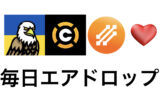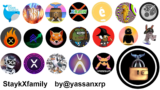- XUMM公式情報
- XUMMとGlobaliDを連携してエアドロップを受け取る方法
- 取引履歴をCSVでダウンロードする方法
- XUMMエアドロップ案件2022年
- XUMMエアドロップ毎日案件
- XUMMステーキングエアドロップ案件
- XUMMで機種変更をした場合に復元する方法
- XUMMのトラストラインの削除方法
- XUMMとXRP TOOlkitで換金する方法
- XUMMでスパークトークンは受け取れるのか?
- XUMMとTIPBOTを連携する手順
- XUMMで質問に答えてDEXを有効にする手順
- XUMMの宛先タグ(Destination Tag)について
- XUMMウォレットのアドレスの確認方法
- XUMMのXRP残高値を円表示にする方法
- XUMMウォレットとSologenicDEXを接続する方法
- XUMMで複数アカウントを作成する方法
- XUMMのパスコードを変更してセキュリティを高める
- XUMMウォレットアップデート
- 最新情報
XUMM公式情報
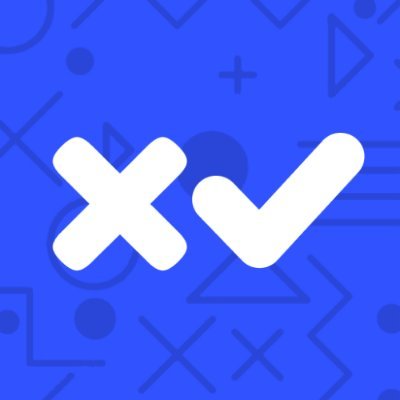
| 公式サイト | https://xumm.app/ |
| 公式ツイッター | @XummWallet |
| IOSアプリ | AppStore |
| ANDROIDアプリ | GooglePlay |
XUMMとGlobaliDを連携してエアドロップを受け取る方法
XUMMとGlobaliDを連携
アプリをダウンロード
IOS
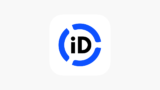
アンドロイド
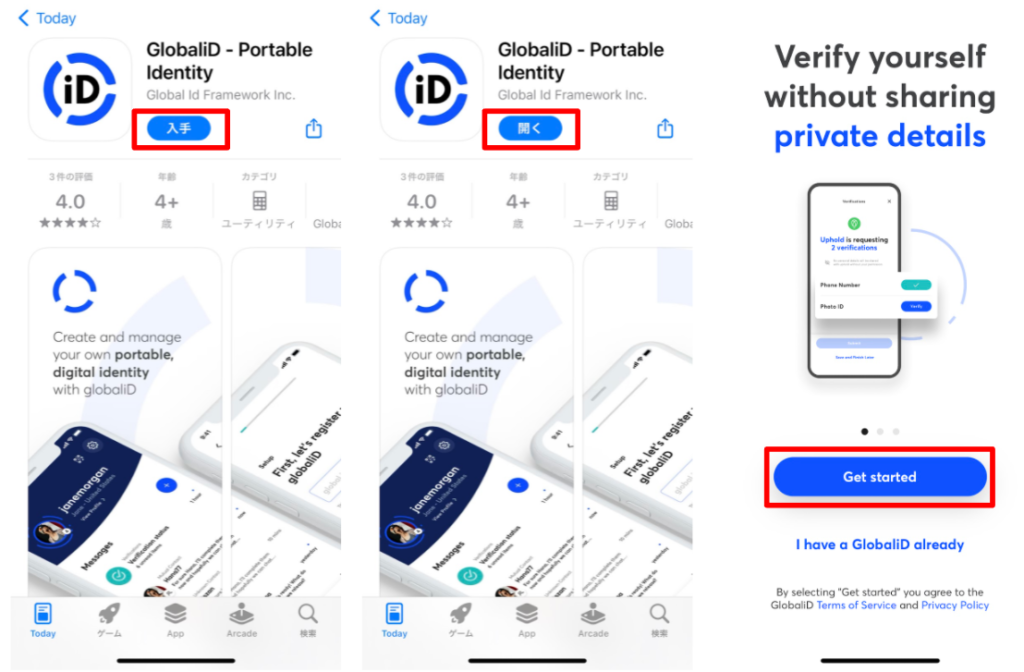
「入手」をタップ
「開く」をタップ
「Get started」をタップ
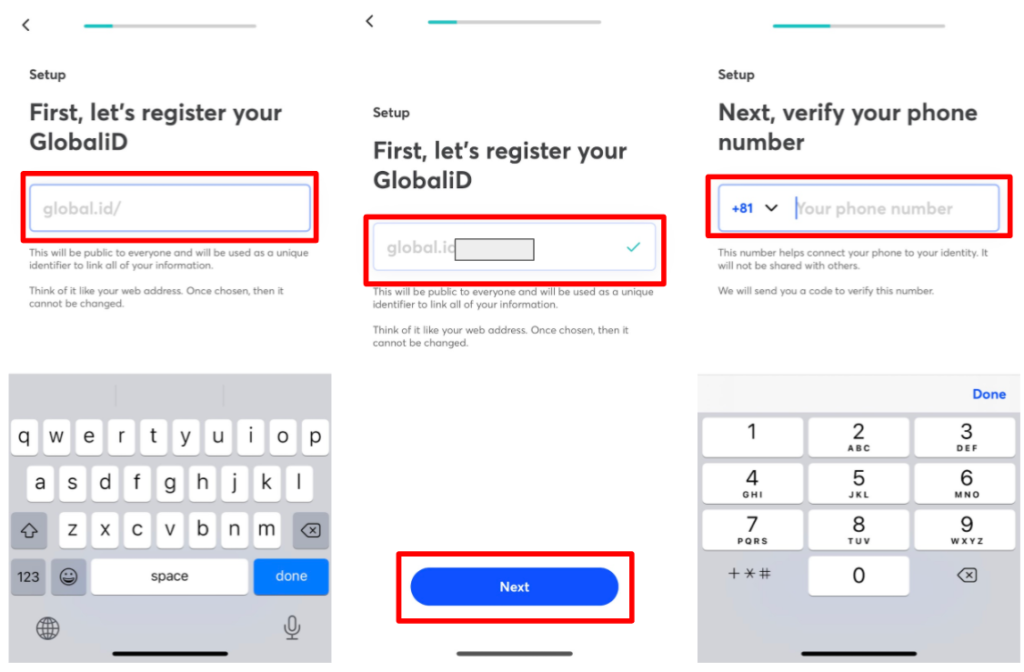
任意のローマ字を入力
「Next」をタップ
「電話番号」を上2桁目から入力
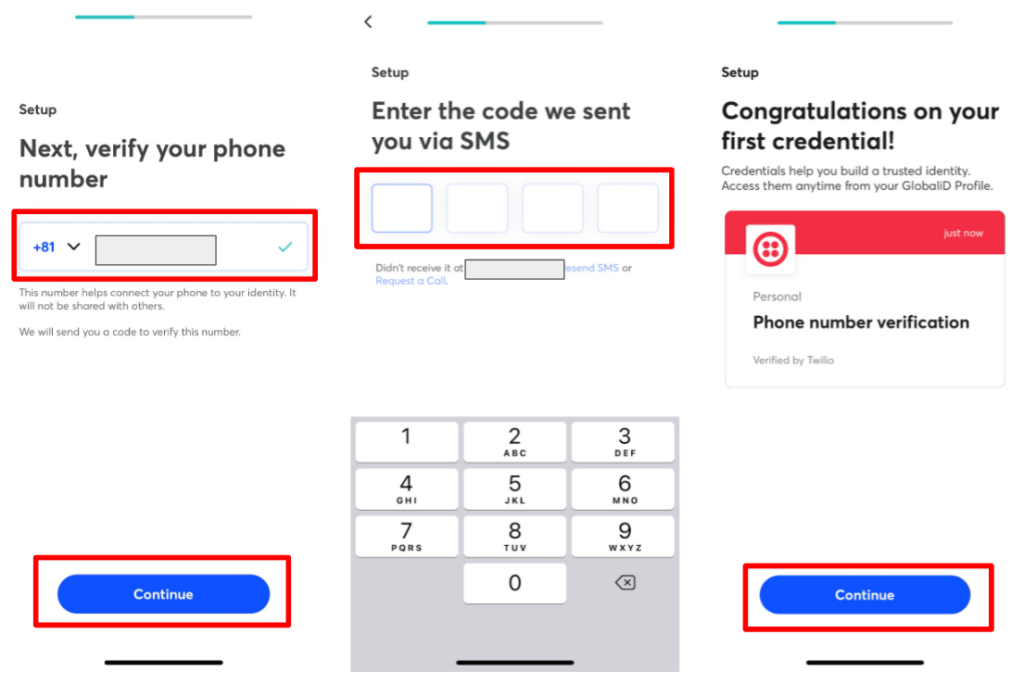
「Continue」をタップ
電話にSMS認証コードが送られてくるのでそちらを入力
「Continue」をタップ
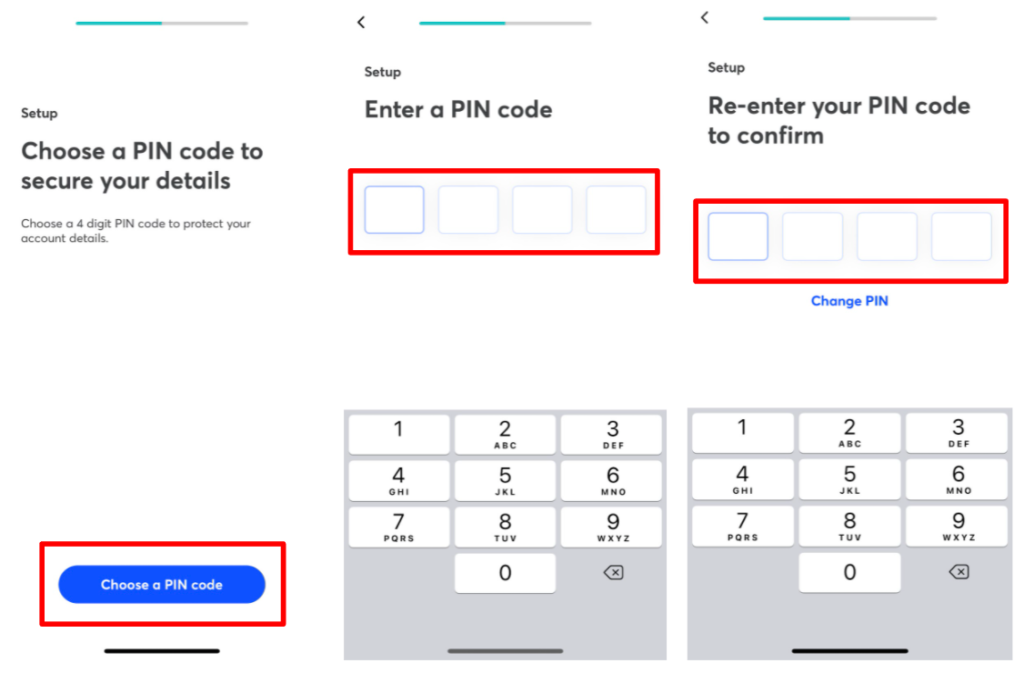
「Choose a PIN code」をタップ
4桁の数字を入力(忘れないように)
再度同じ数字を入力
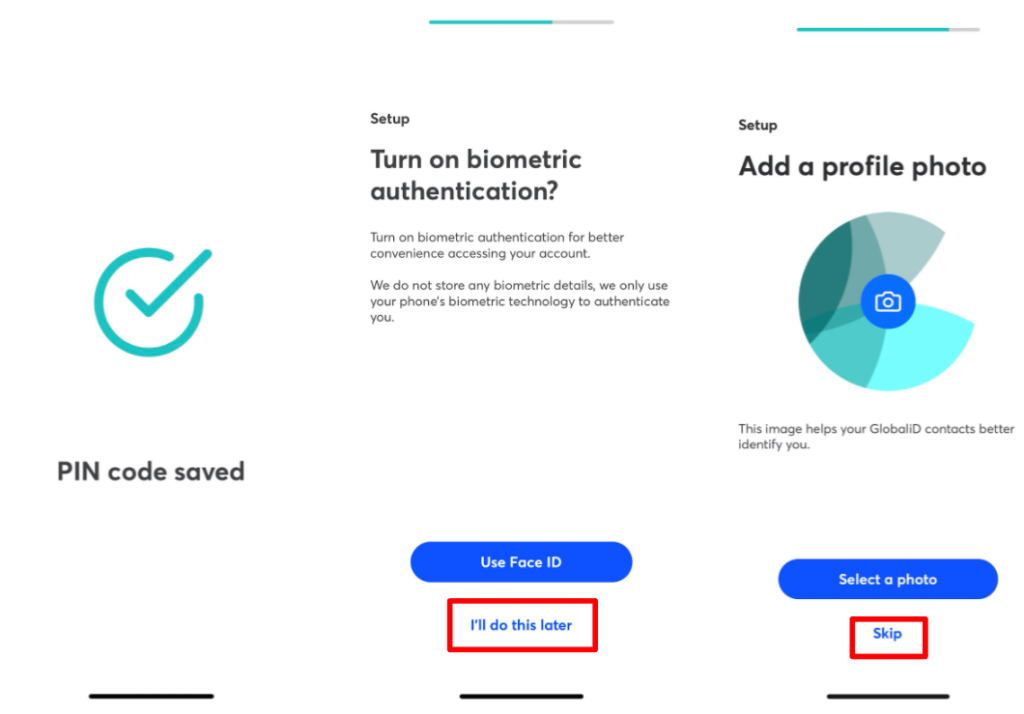
「i’ll do this later」をタップ
「Skip」をタップ
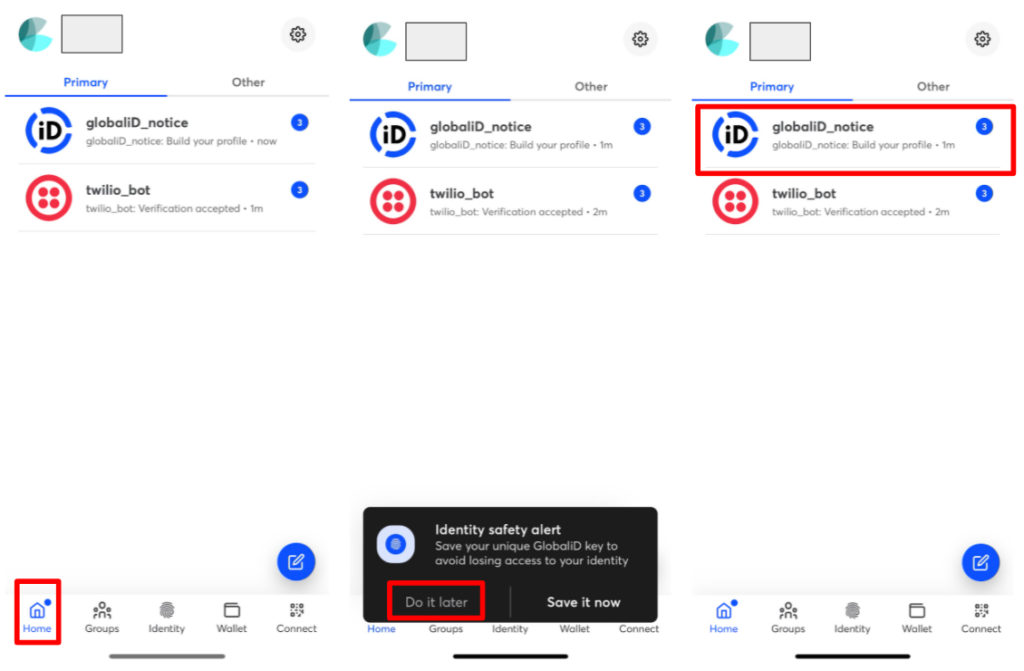
「Home」をタップ
「Do it later」をタップ
「globaliD notice」をタップ
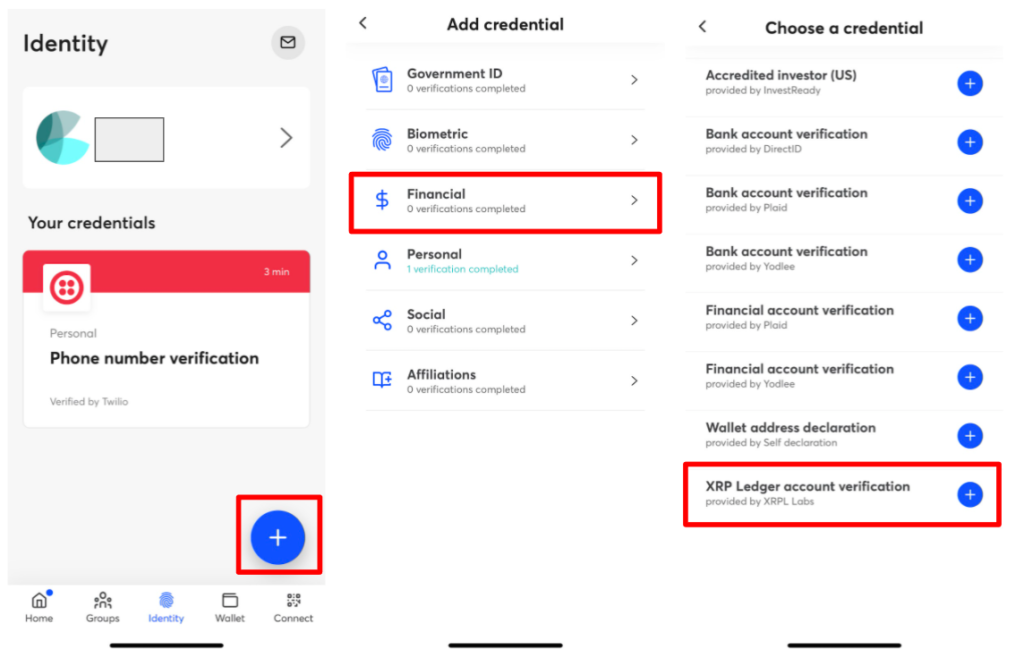
「+マーク」をタップ
「Financial」をタップ
「XRP Ledger account verlification」をタップ
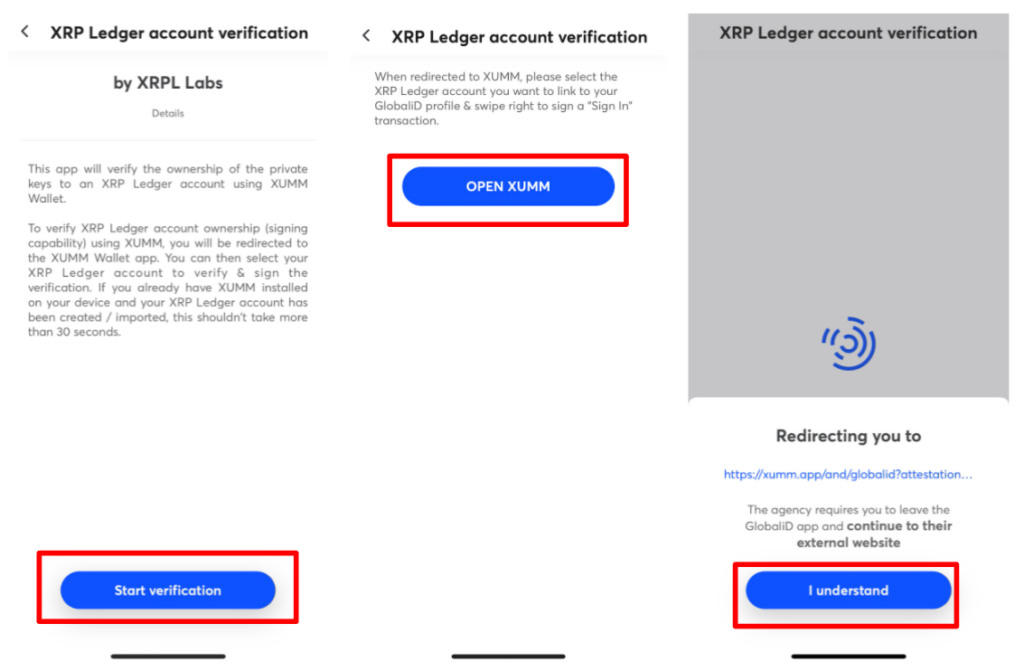
「Start verlification」をタップ
「OPEN XUMM」をタップ
「I understand」をタップ
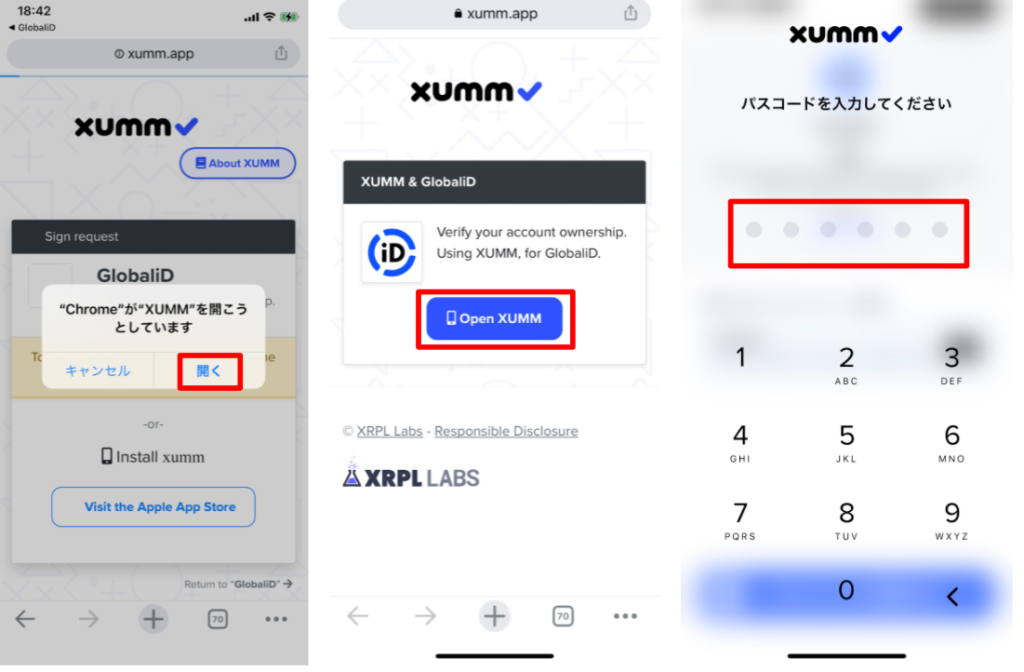
「開く」をタップ
「Open XUMM」をタップ
「パスコード」数字6桁を入力
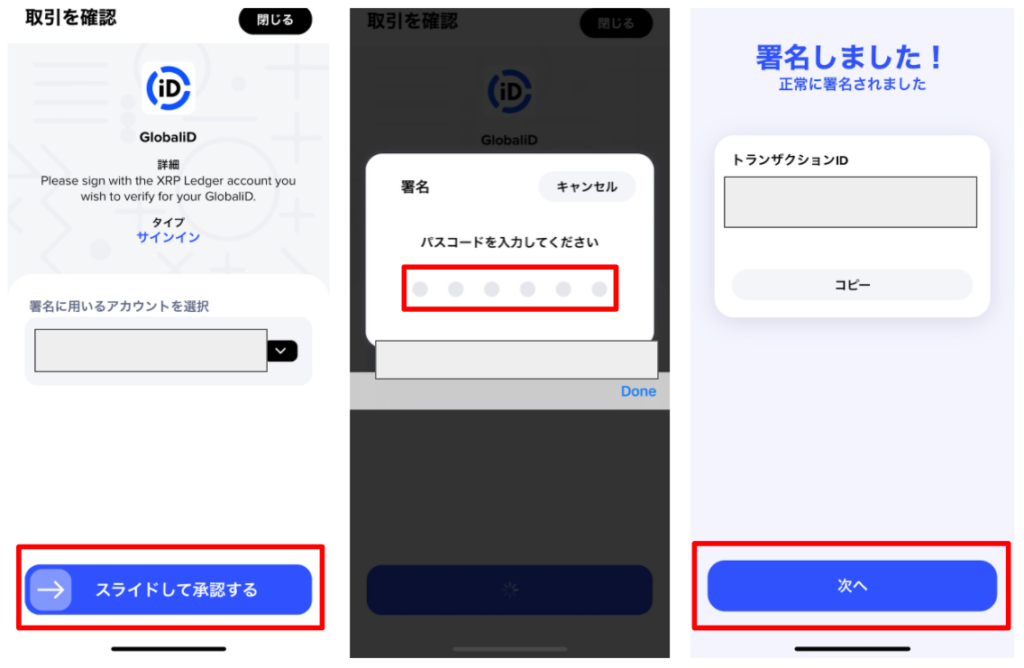
「スライドして承認する」を左から右へスライド
「パスコード」数字6桁を入力
「次へ」をタップ
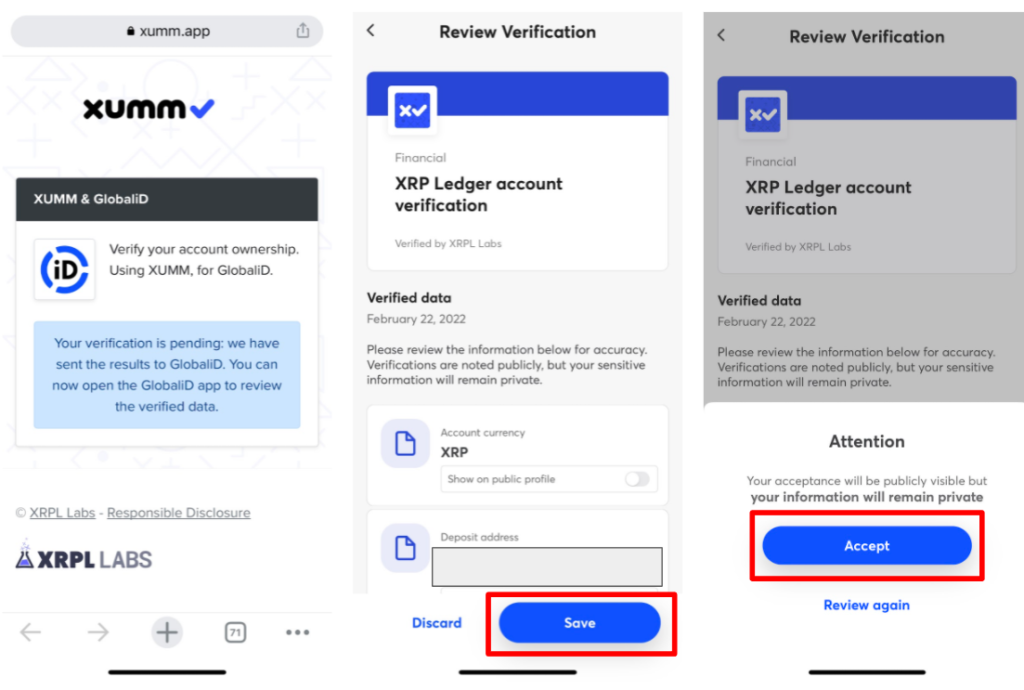
「Save」をタップ
「Accept」をタップ
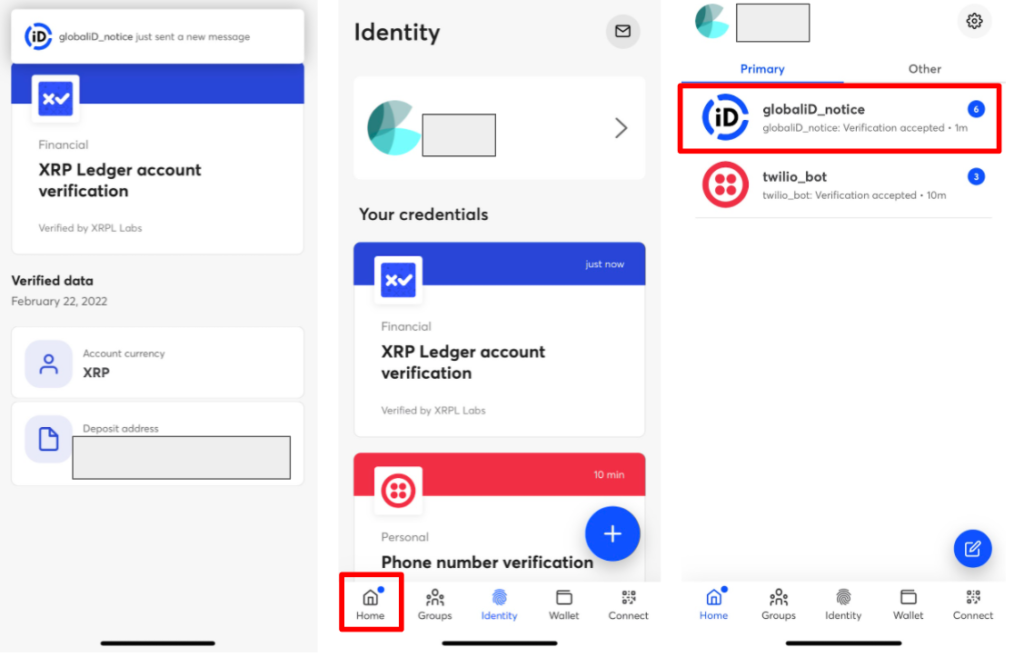
「Home」をタップ
「globaliD notice」をタップ
自動配布ARDY申請
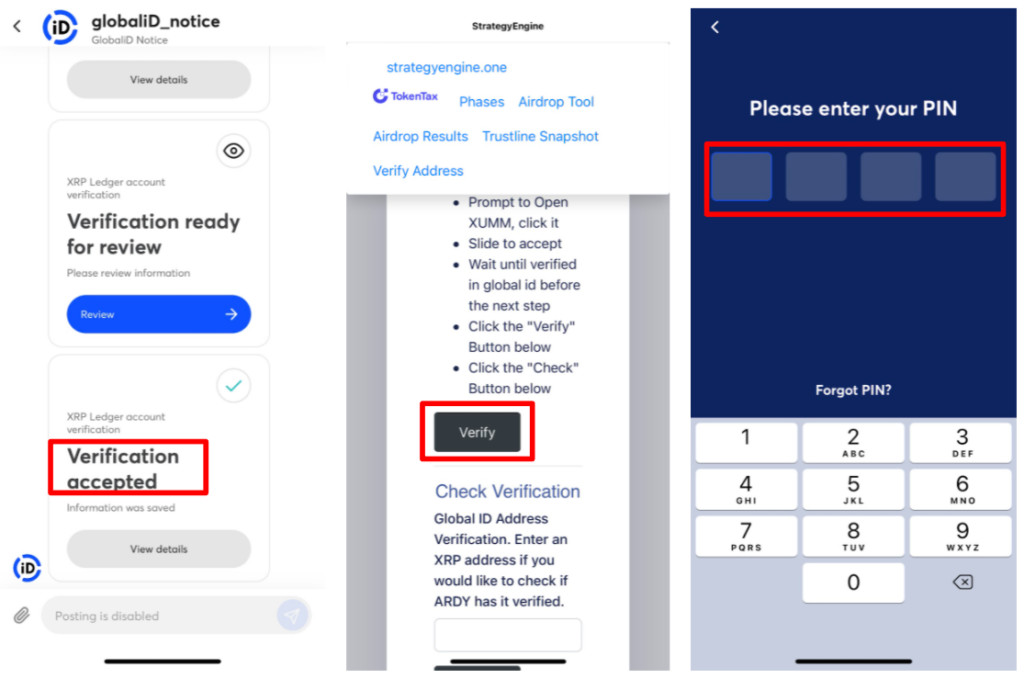
「Verification accepted」を表示され✅が入っていれば完了
続いて、自動配布ARDYへの申請
上記の申請サイトへ行ったら、「Verify」をタップ
設定したPINコード4桁数字を入力
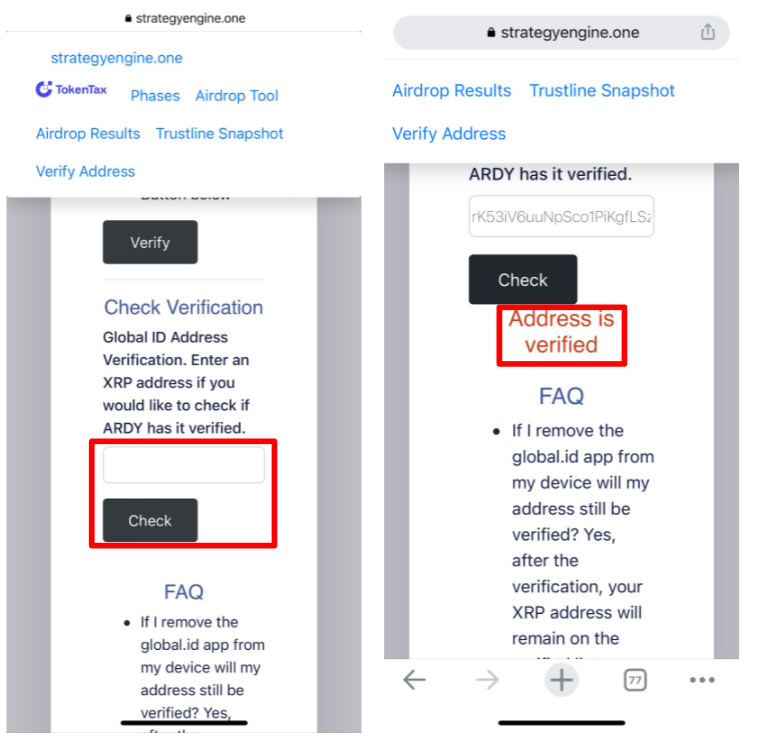
XUMMのウォレットアドレスをペーストして「Check」をタップ
「Address is verified」と表示されたら申請完了
取引履歴をCSVでダウンロードする方法
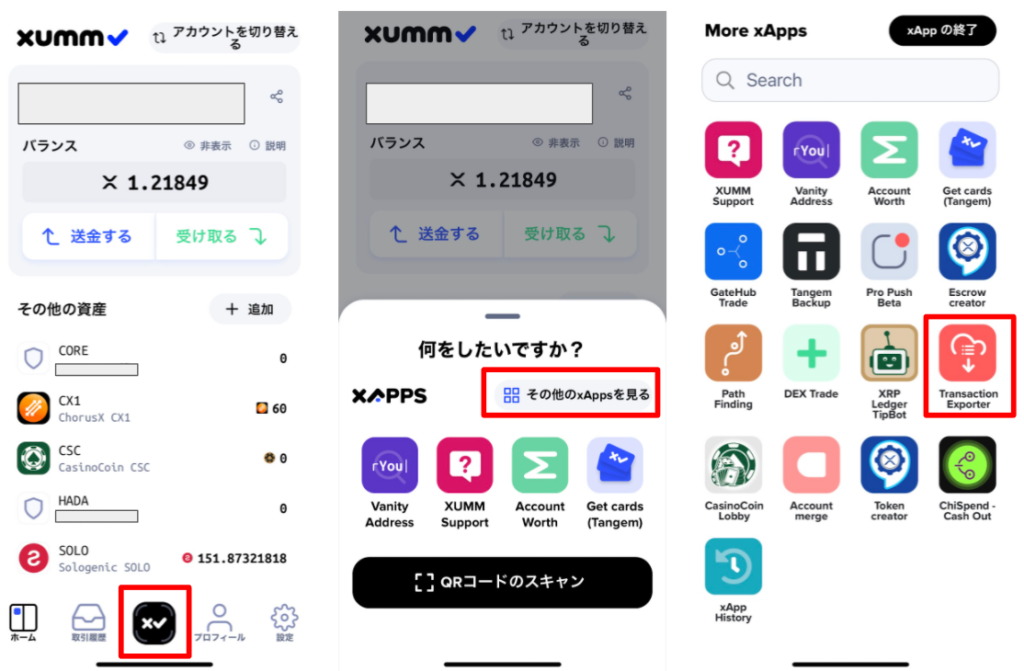
アプリを立ち上げて「×✓マーク」をタップ
「その他のxAppsを見る」をタップ
「Transaction Expoter」をタップ
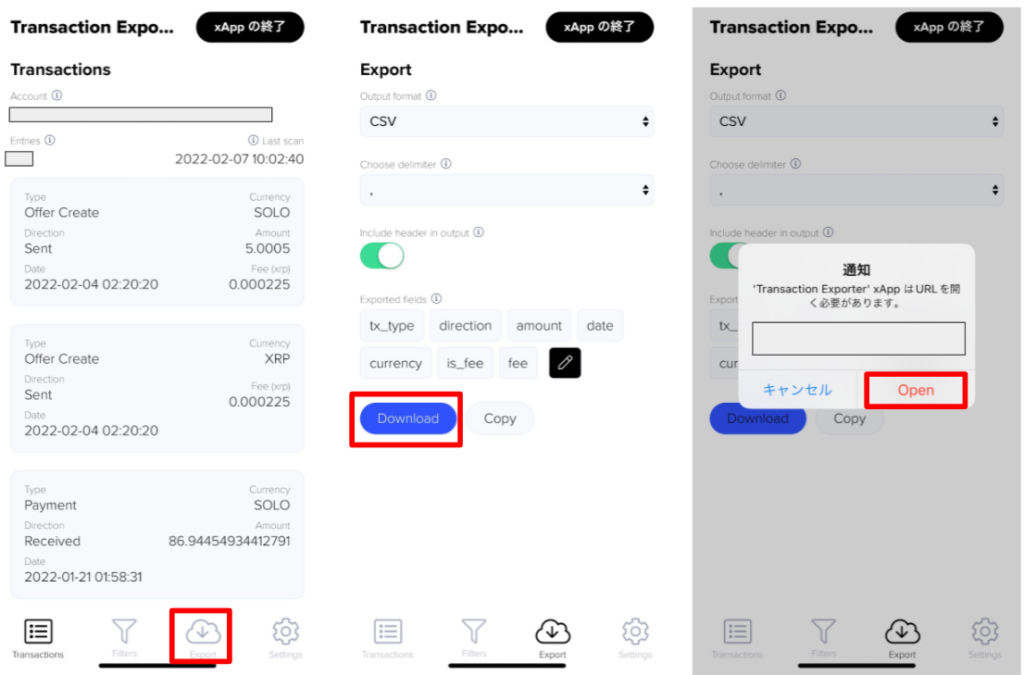
「Export」をタップ
「Download」をタップ
「open」をタップ
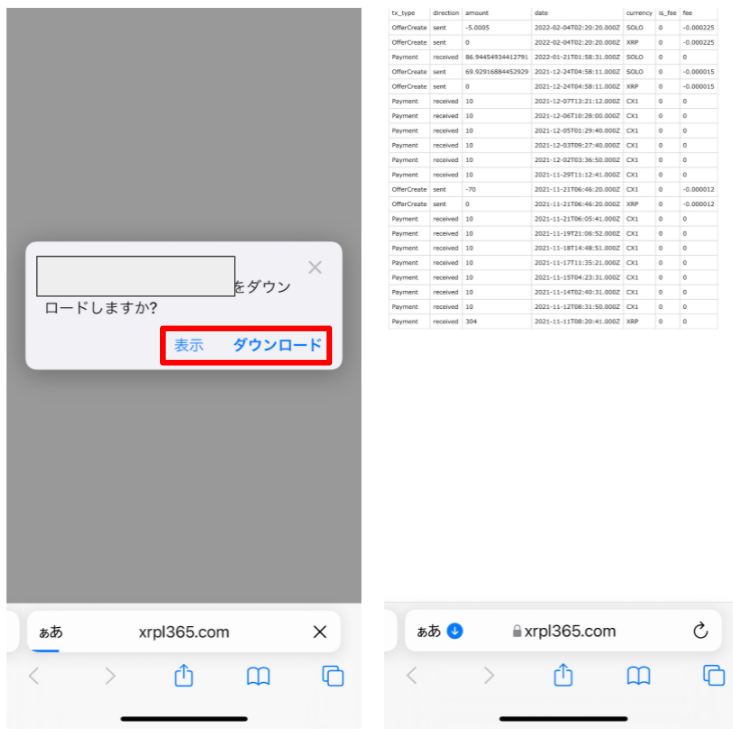
「表示」をタップするとブラウザ上で閲覧可能
「ダウンロード」をタップするとCSVがダウンロードできます。
XUMMエアドロップ案件2022年
XUMMエアドロップ毎日案件
XUMMステーキングエアドロップ案件
XUMMで機種変更をした場合に復元する方法
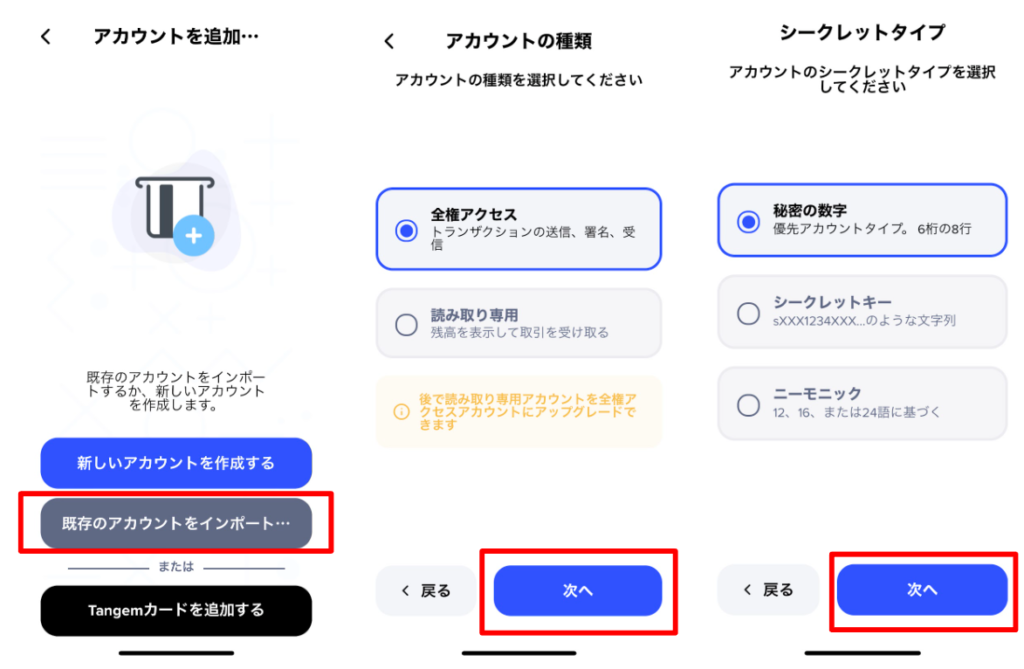
ウォレット作成時に設定した「秘密の数字」を覚えていれば復旧できます。
「既存のアカウントをインポート」をタップ
「次へ」をタップ
「次へ」をタップ
次の画面で覚えている6桁の数字8行が入力できればOKです。
XUMMのトラストラインの削除方法
XUMMで設定したトラストラインは削除することができます。
※残高が0である必要がありますので、注意してください。
削除するとリザーブされている2XRPが返却されます。
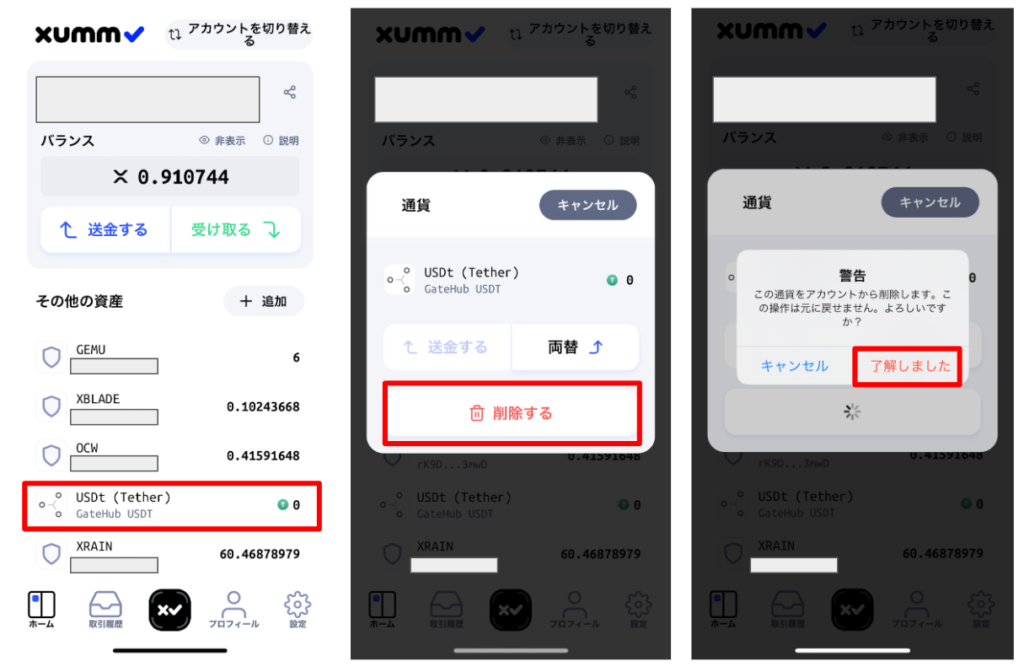
削除したいトークンをタップ
「削除する」をタップ
「了解しました」をタップ
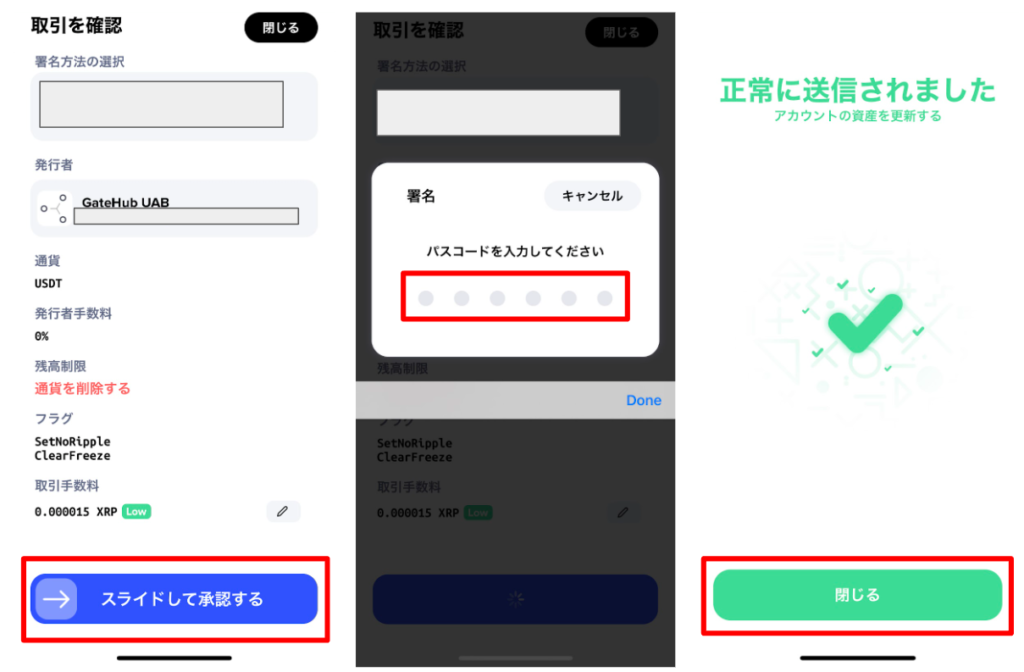
「スライドして承認する」を左から右にスライド
パスコード数字6桁を入力
「閉じる」をタップ
これで削除完了です。
2XRP戻っているのを確認してください。
XUMMとXRP TOOlkitで換金する方法
XUMMにて申請して付与されたトークンは上場する前にXRPに交換することが可能。
今回はすでに付与されたCX1をXRPに交換したいと思います。
上記にサイトを利用します。
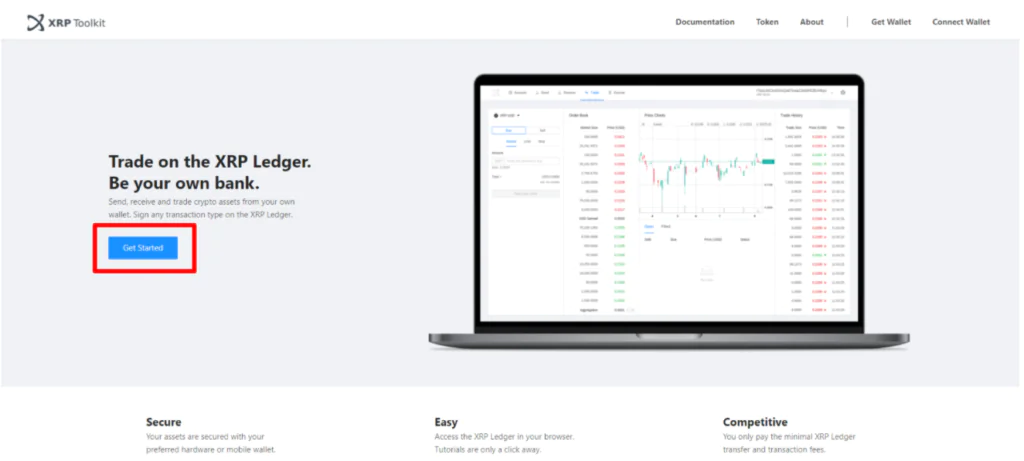
「Get Started」をクリック。
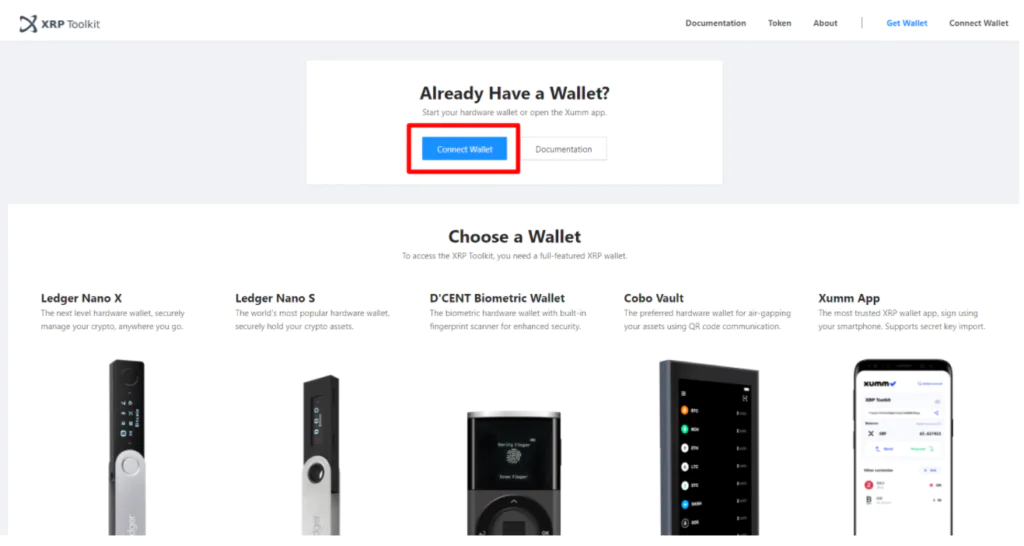
「Connect Wallet」をクリック。
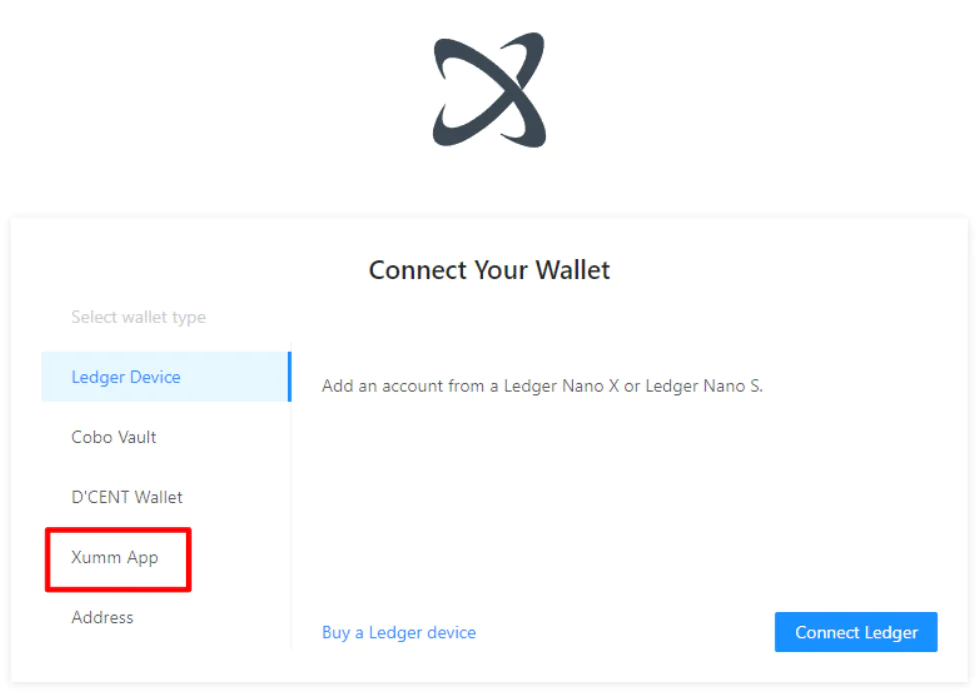
「Xumm App」をクリック。
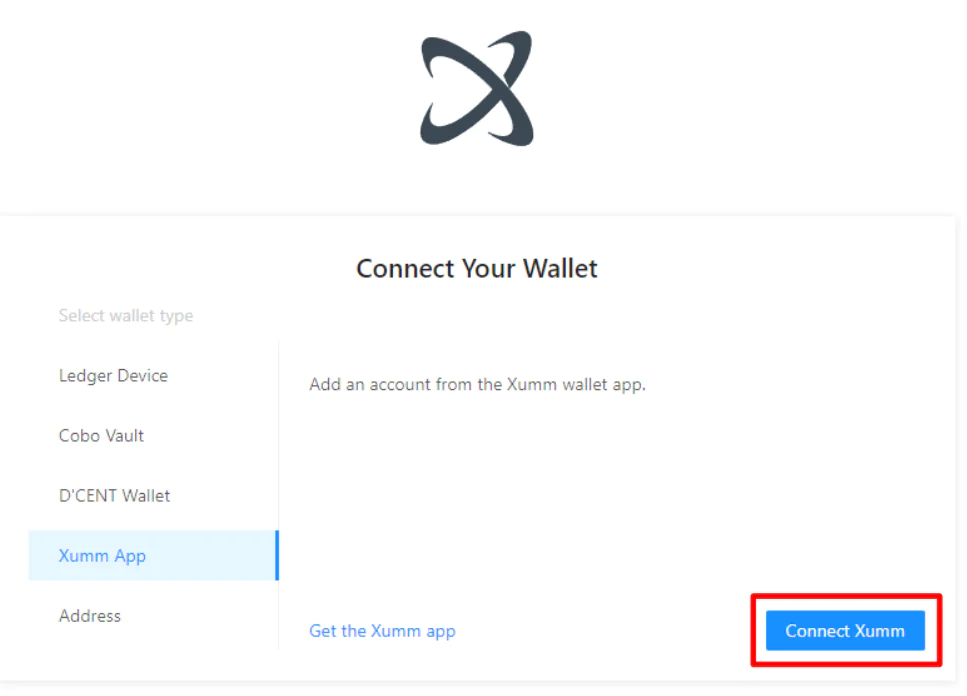
「Connect Xumm」をクリック。
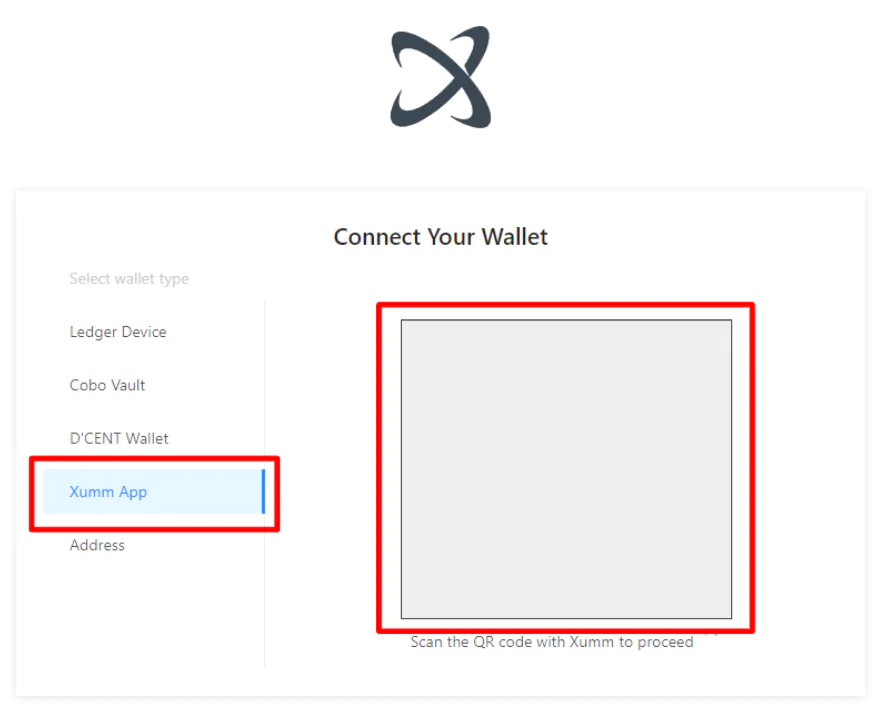
QRコードが表示されますので、XUMMのアプリから読み取りを行います。
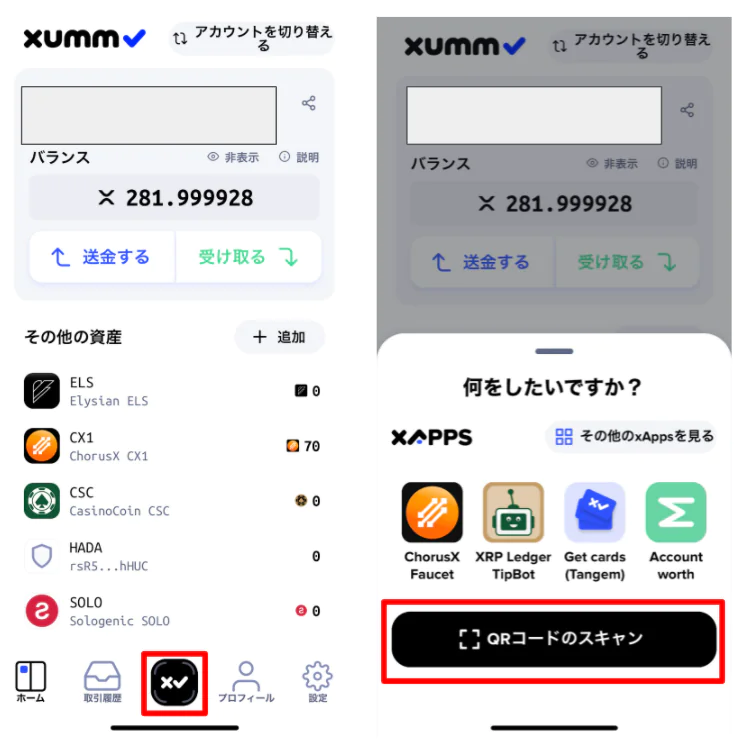
「×✓マーク」をタップ。
「QRコードのスキャン」をタップ。
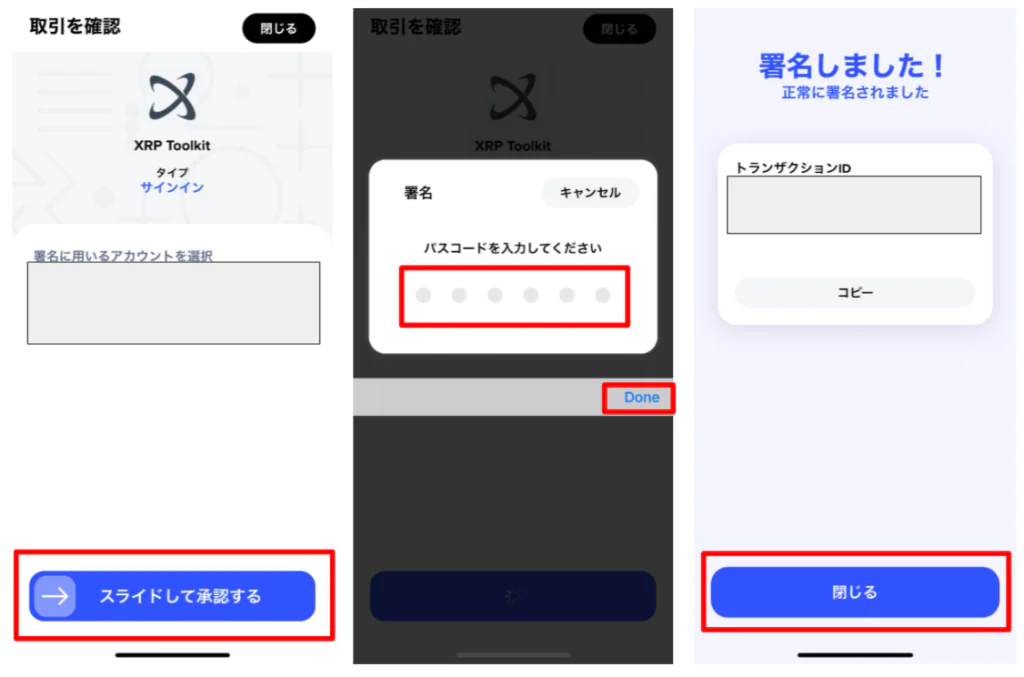
読み取りをするとXRP Toolkitのロゴが表示されますので、「スライドして承認する」を左から右へ指でスライド。
XUMMのウォレットを作成した時の「パスコード」数字6桁を入力。
その後「Done」をタップ。
署名しました!と表示されたら「閉じる」をタップ。
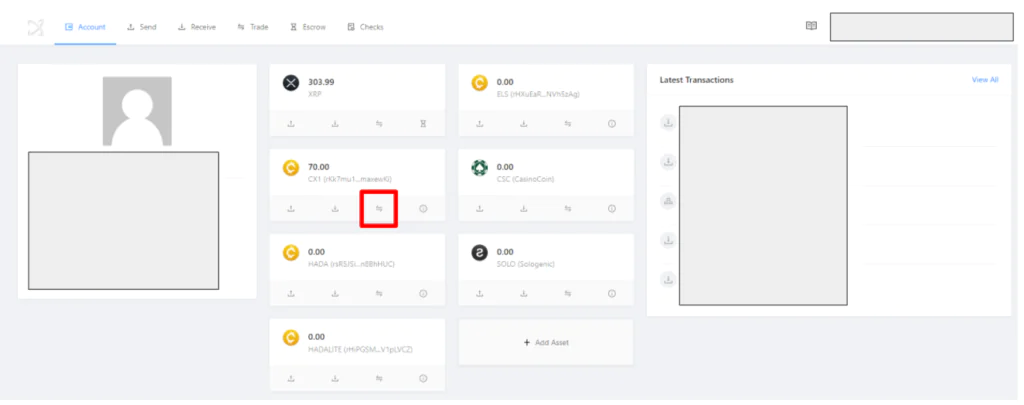
すると、XRP Toolkitの画面が変移しますので、CX1の右から2番目のボタンをクリック。
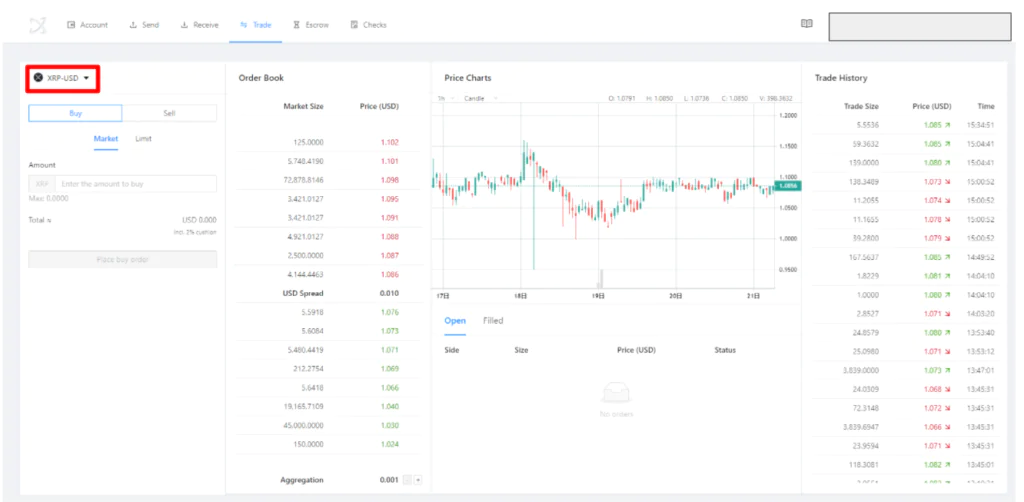
初期ではトレードペアが「XRP/USD」になっていますので、そちらをクリック。
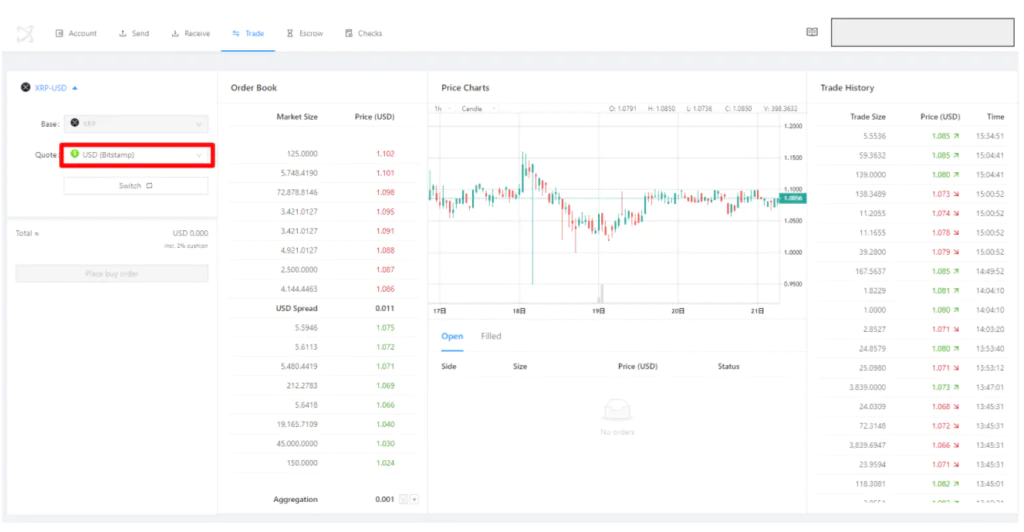
「USD (Bitstamp)」をクリック。
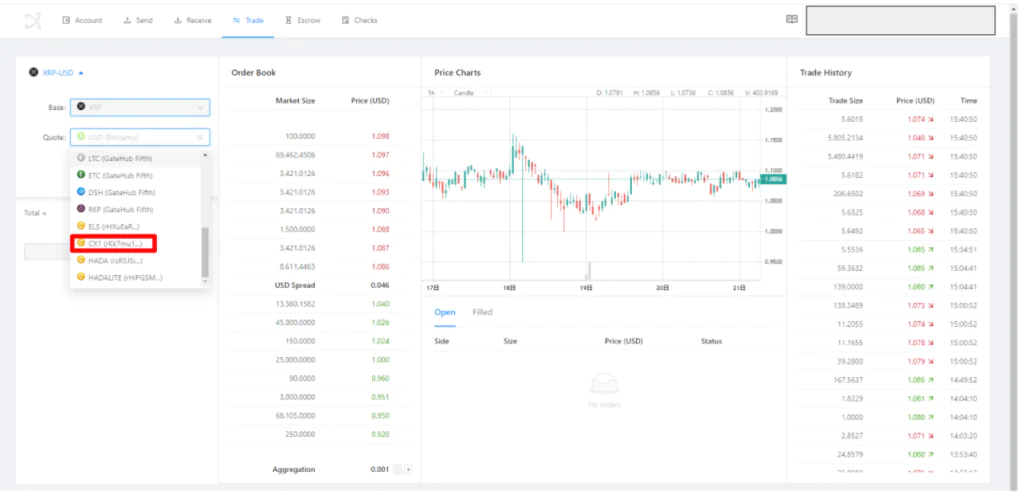
「Cx1」をクリック。
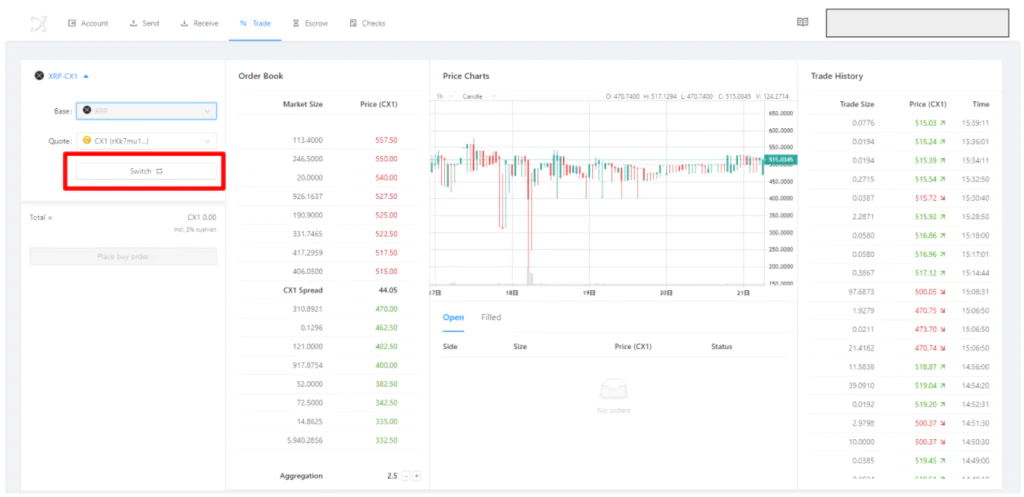
「Switch」をクリック。
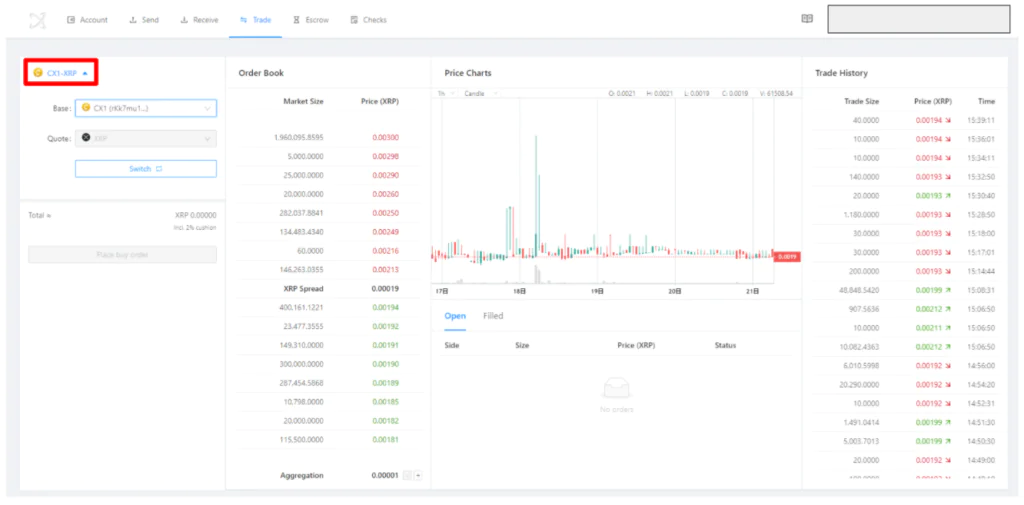
これで対象トレードペアに設定できたので、「CX1-XRP」をクリック。
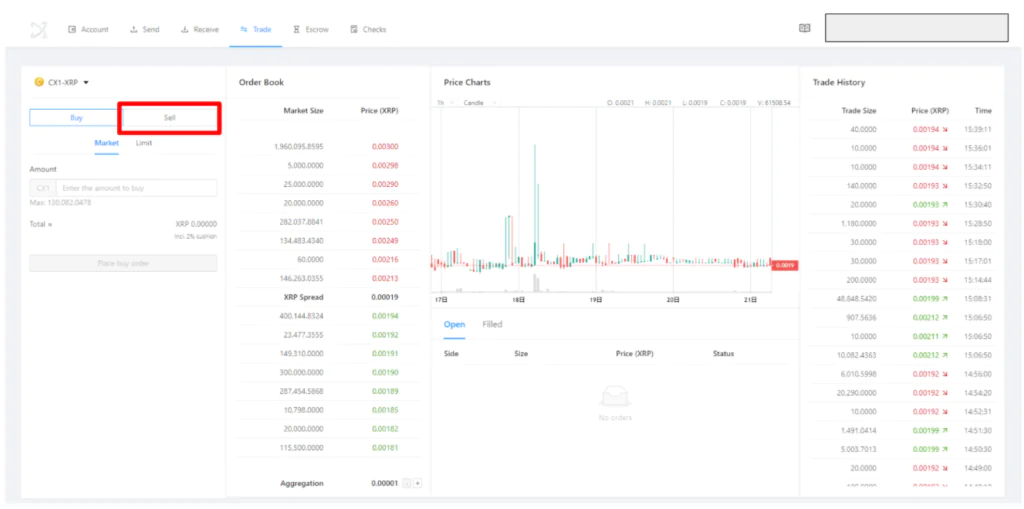
「Sell」をクリック。
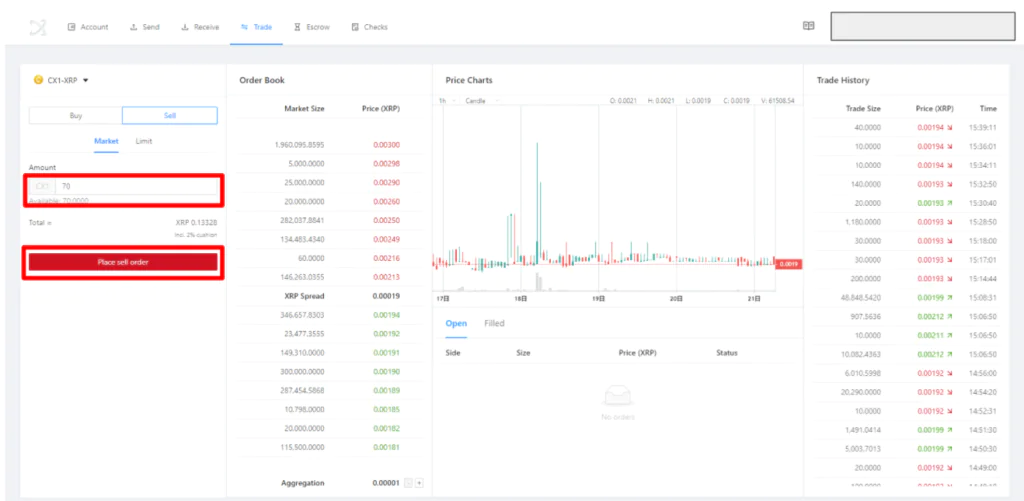
売却する枚数を入力して、「Place sell order」をクリック。
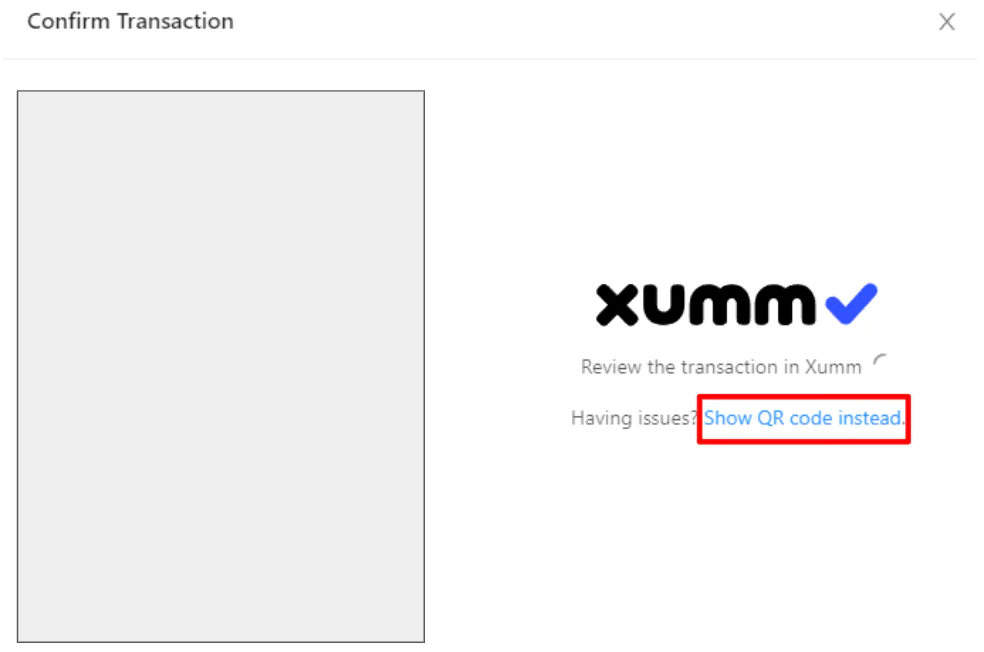
「Show Qr code instead」をクリック。
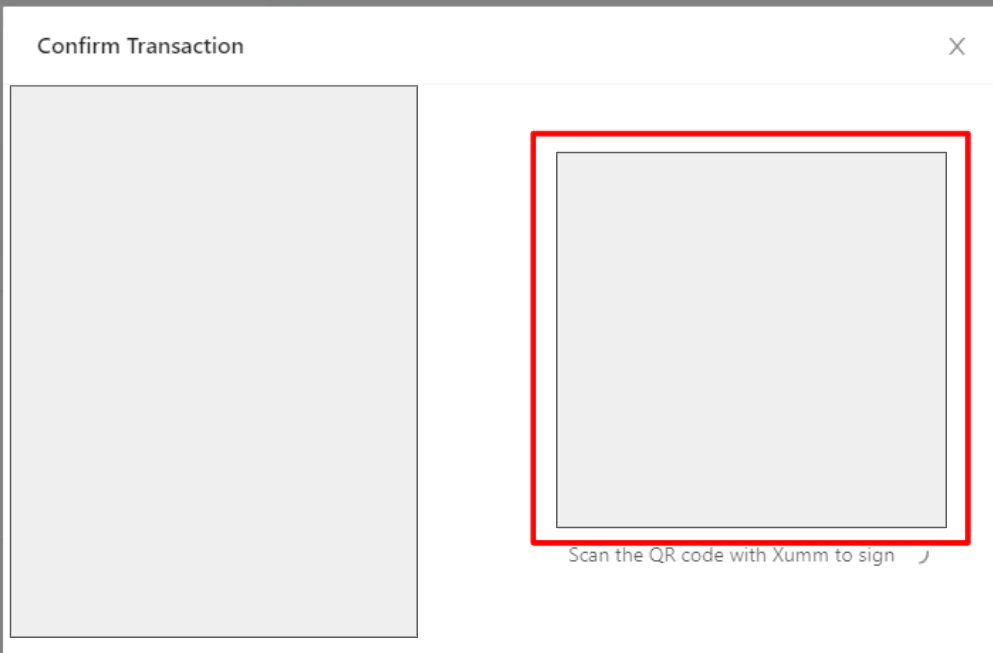
またQRコードが表示されますので、XUMMのアプリから読み取りを行います。
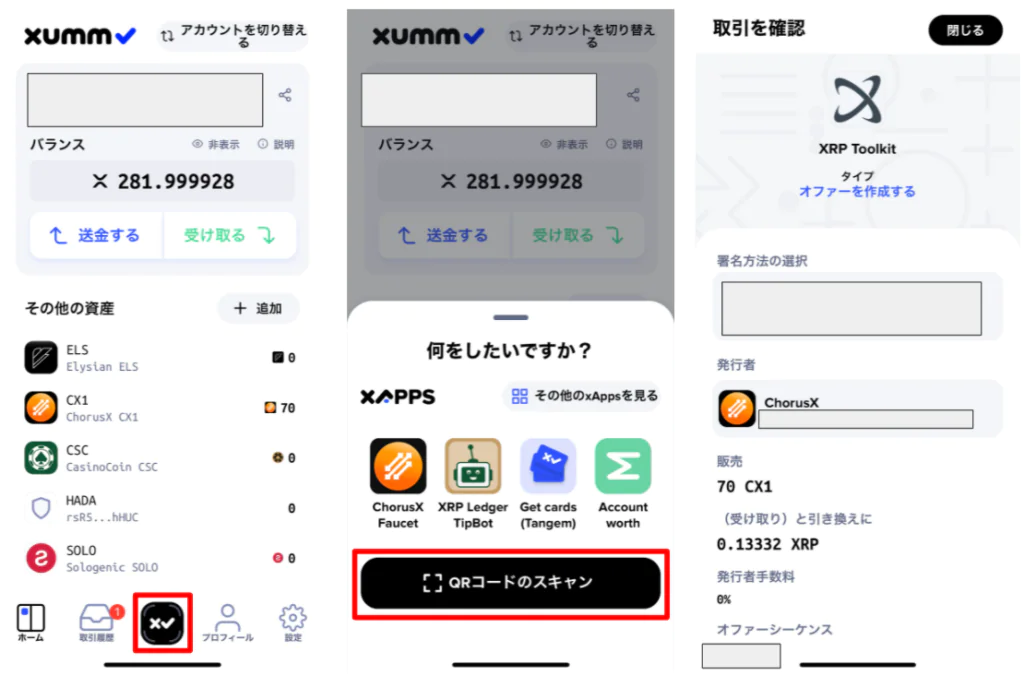
「×✓マーク」をタップ。
「QRコードのスキャン」をタップ。
読み取ると再度 XRP Toolkitのロゴが表示されます。
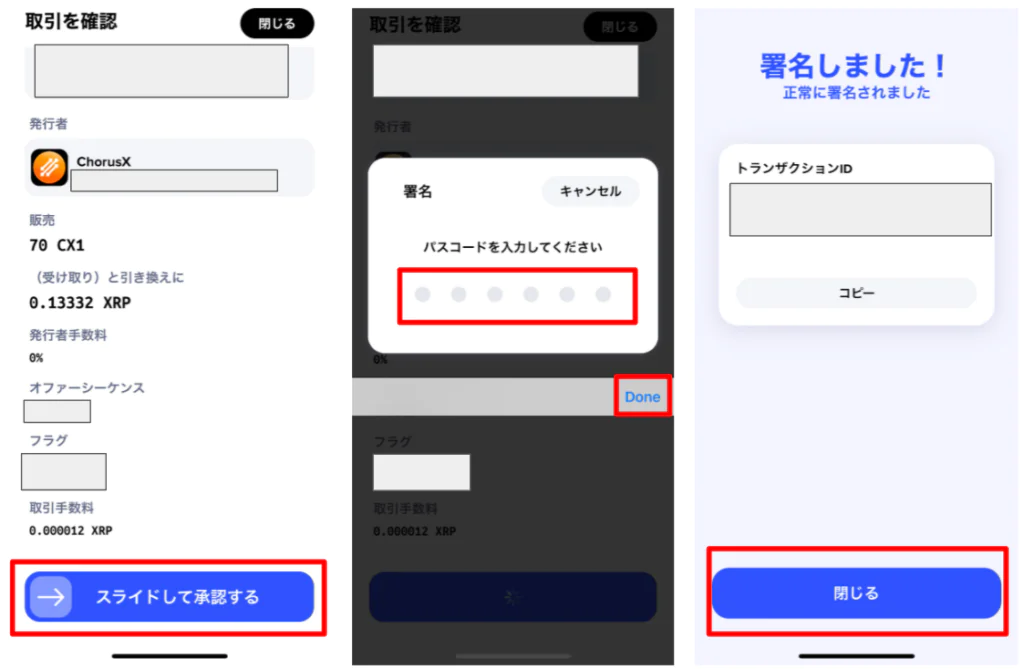
「スライドして承認する」を左から右へ指でスライド。
XUMMのウォレットを作成した時の「パスコード」数字6桁を入力。
その後「Done」をタップ。
署名しました!と表示されたら「閉じる」をタップ。
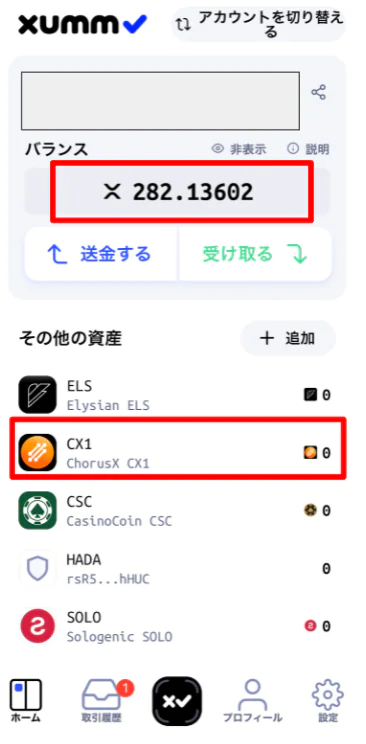
XRPの保有量が増えていて、CX1の量が減っていたら完了です。
「あまり価値が上がらないかな?」
と思ったエアドロップトークンがあったらこの方法でXRPに変えちゃいましょう笑
XUMMでスパークトークンは受け取れるのか?
XUMMでスパークトークンは受け取れません。
メタマスクなどを介して受け取るかたち。
上記はソングバード(SGB)の手順になりますが、参考にされてください。
エアドロップはまだです。
今年の7月にフレアネットワークメインネットローンチがうまくいけば、その後に配布される可能性が高いとのこと。
XUMMとTIPBOTを連携する手順
上記にて解説。
XUMMで質問に答えてDEXを有効にする手順
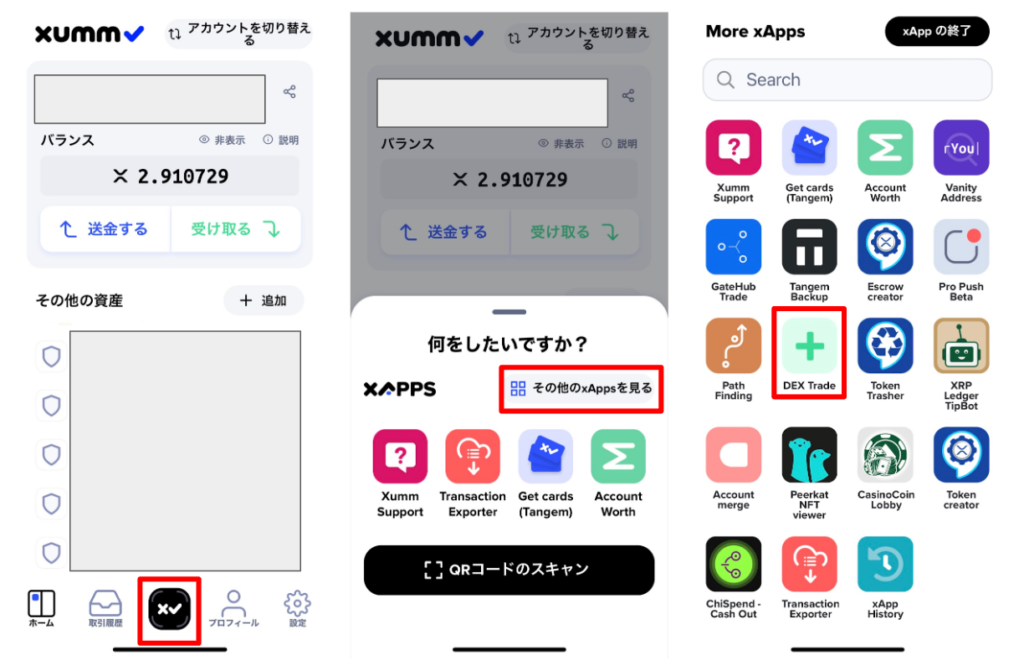
「×✓マーク」をタップ
「その他のxAppsを見る」をタップ
「DEX Trade」をタップ
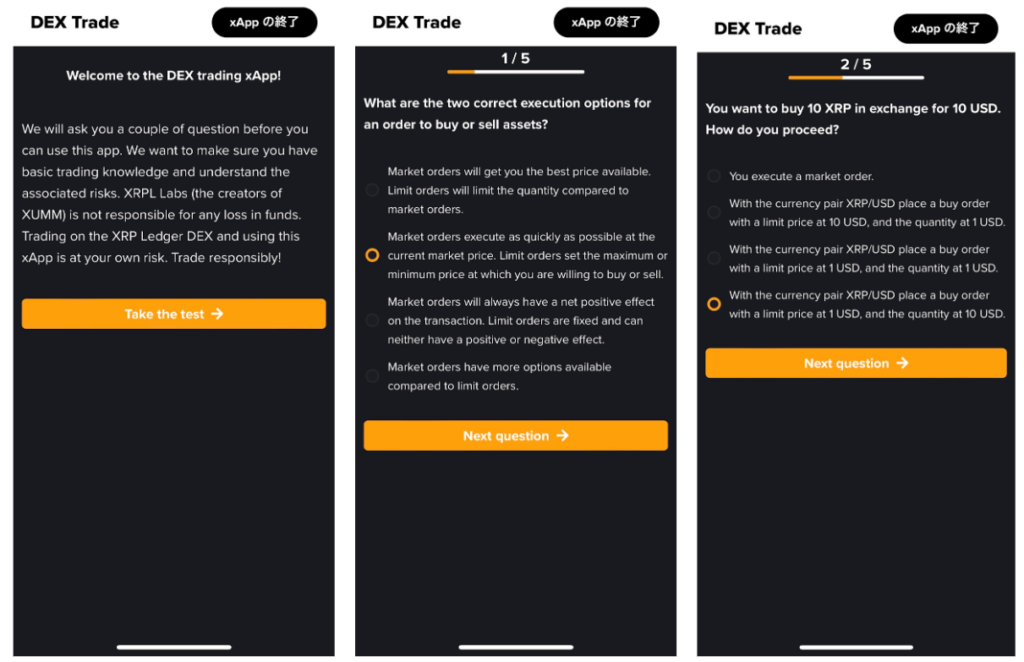
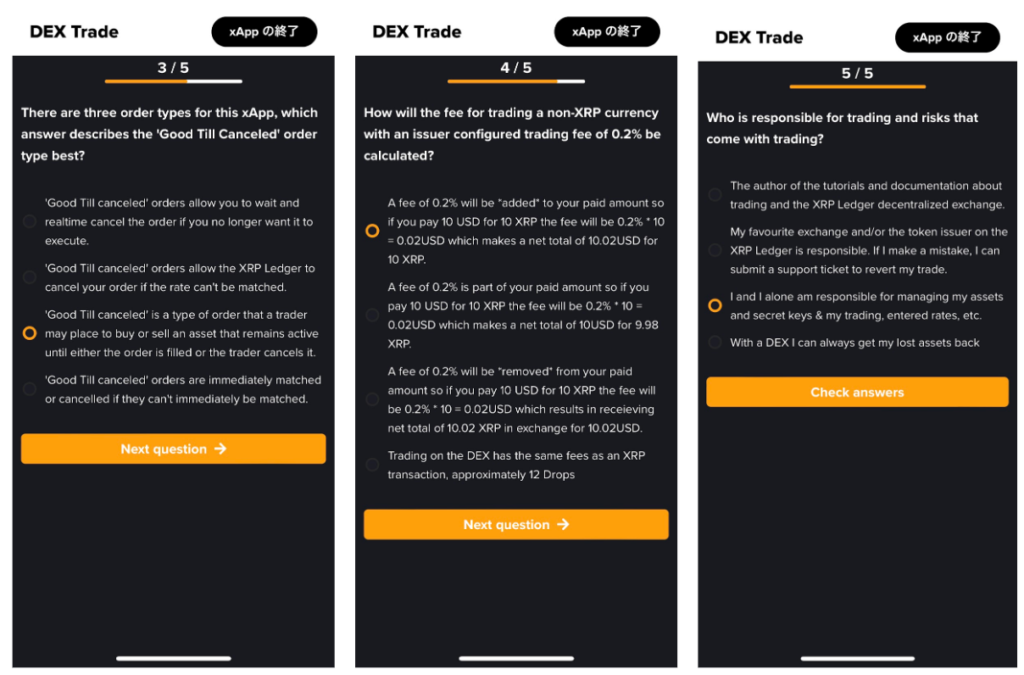
上記のように質問の回答をタップ
(※質問と回答はご自身で翻訳して確認してください)
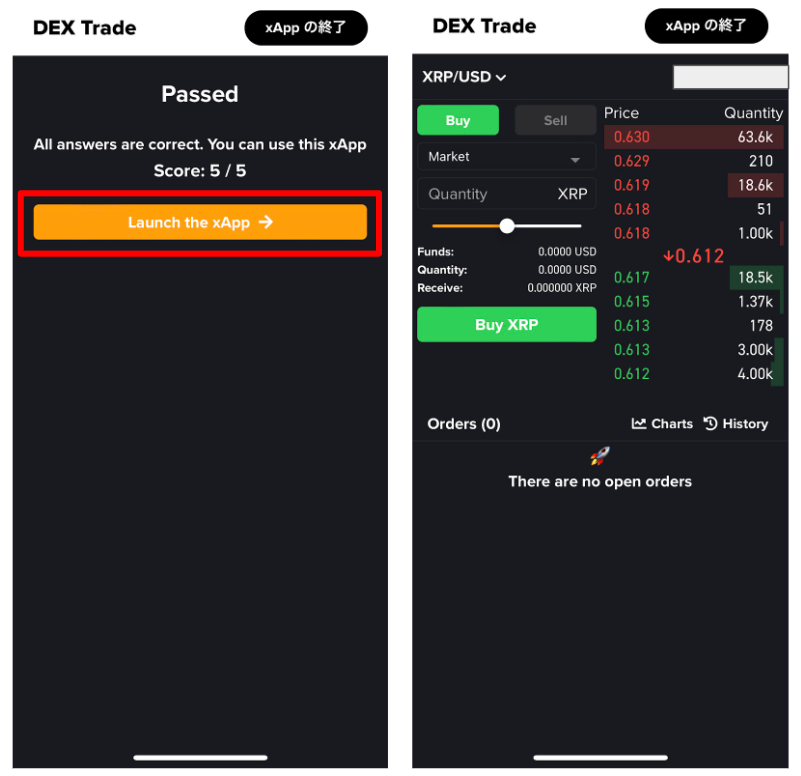
「Launch the xApp」をタップ
これでDEXが利用できるようになります。
XUMMの宛先タグ(Destination Tag)について
宛先タグ(Destination Tag)は、リップル (XRP)の預け入れや送付時にお客様のリップル (XRP)であると判別するための値です。
bitflyer
宛先タグは、取引所が判別するもので、ウォレットの場合ない場合が多いです。
XUMMウォレットは宛先タグ不要ですので、送金の際は空白で大丈夫です。
XUMMウォレットのアドレスの確認方法
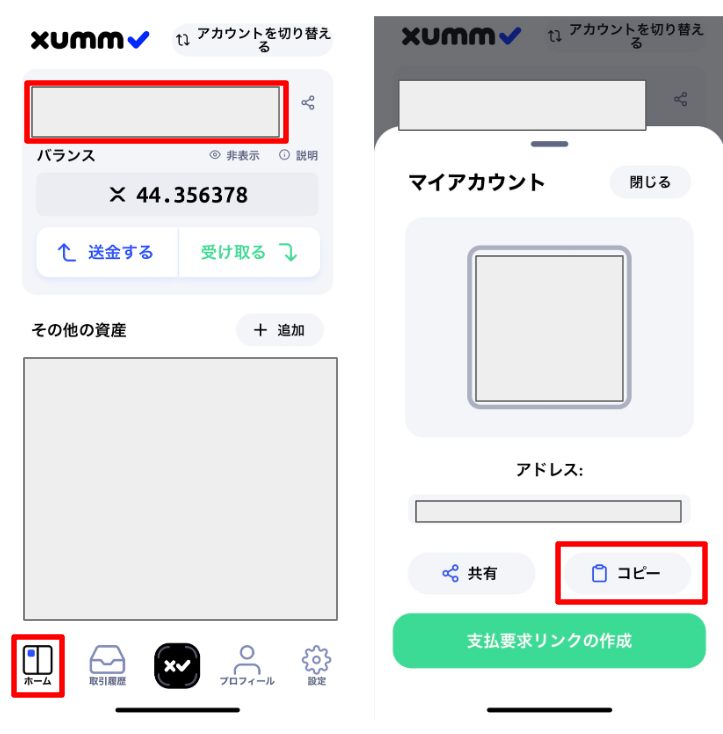
「ホーム」をタップ
アドレスが表示されているところをタップ
「コピー」をタップ
これでスマートフォンに保存されます。
XUMMのXRP残高値を円表示にする方法
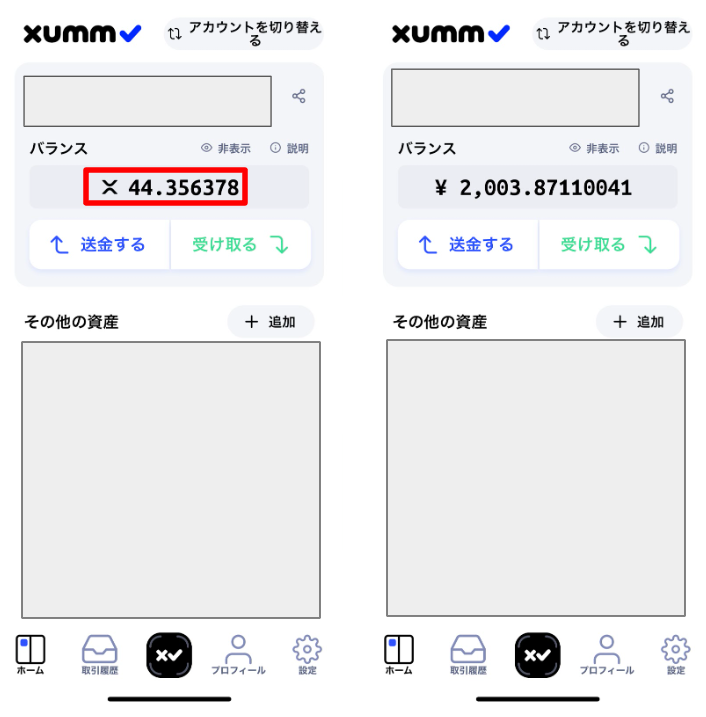
バランスに表示されているXRPの数をタップ。
これで円表示になります。
XUMMウォレットとSologenicDEXを接続する方法

「Access DEX」をタップ
下の方にスクロール
「ACCESS DEX」をタップ
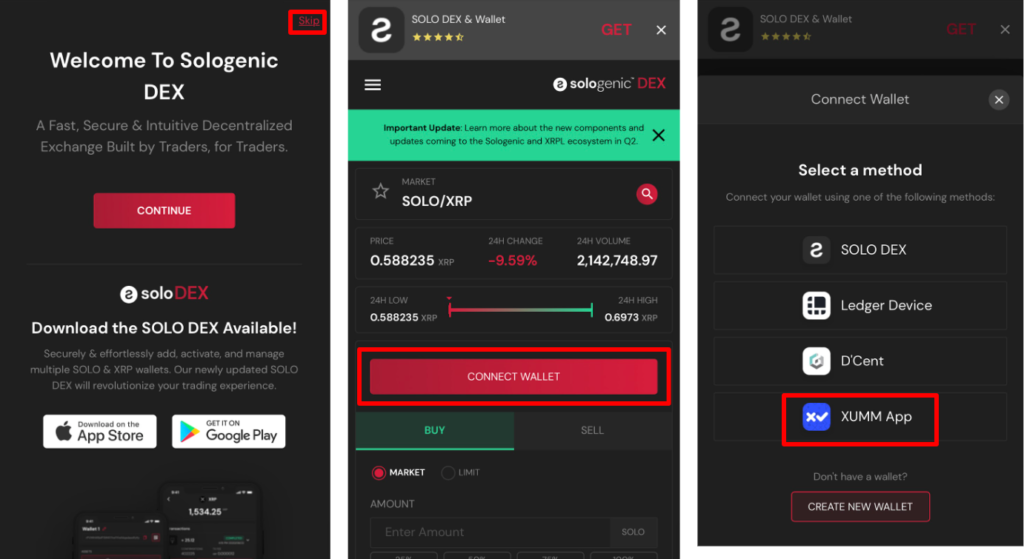
右上の「Skip」をタップ
「CONNECT WALLET」をタップ
「XUMM App」をタップ
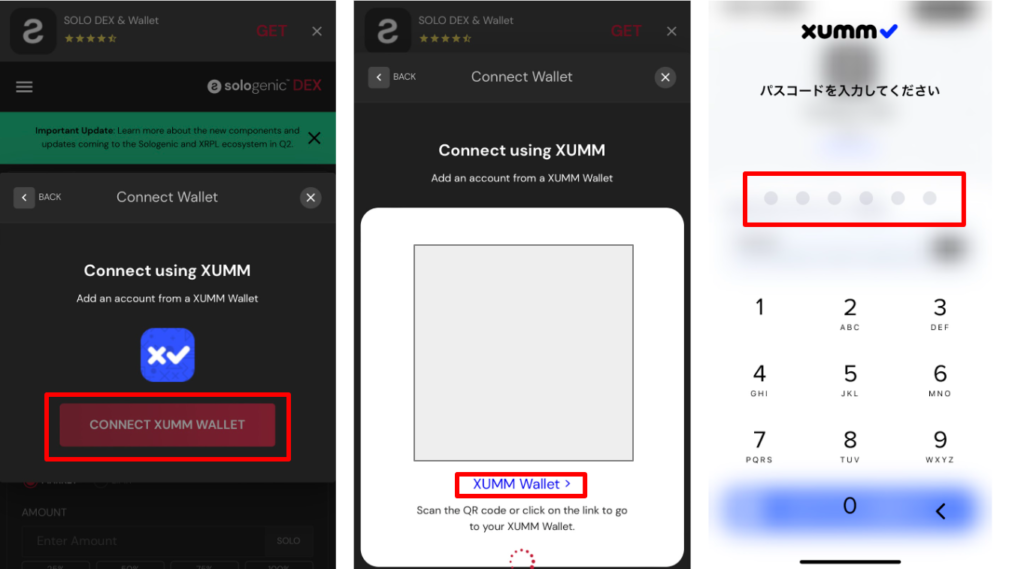
「CONNECT XUMM WALLET」をタップ
「XUMM Wallet」をタップ
パスコード数字6桁を入力
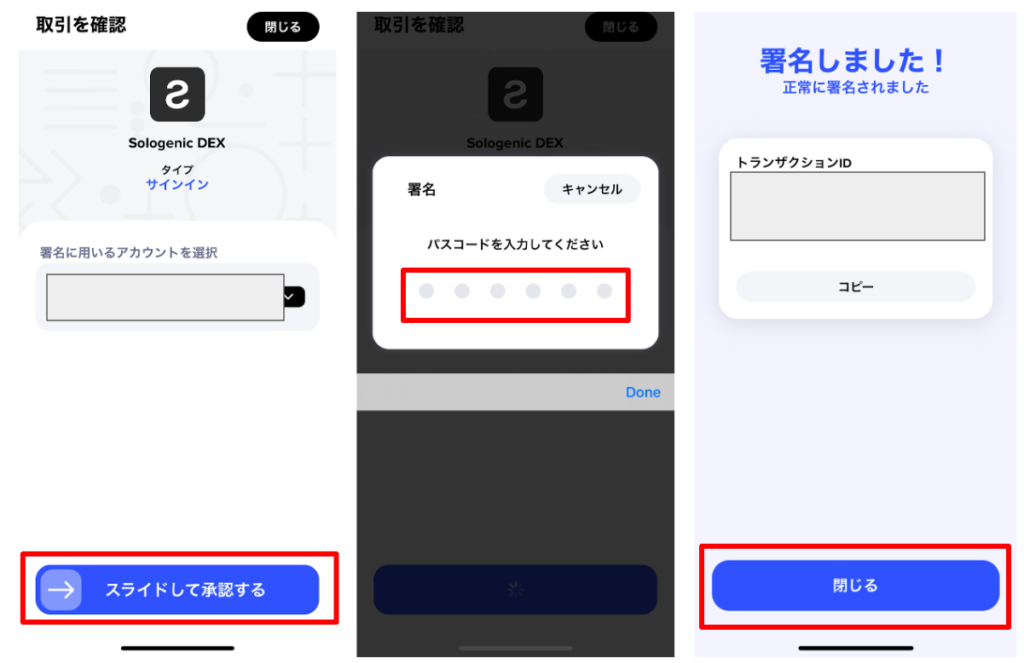
「スライドして承認する」を左から右へスライド
パスコード数字6桁を入力
「閉じる」をタップ
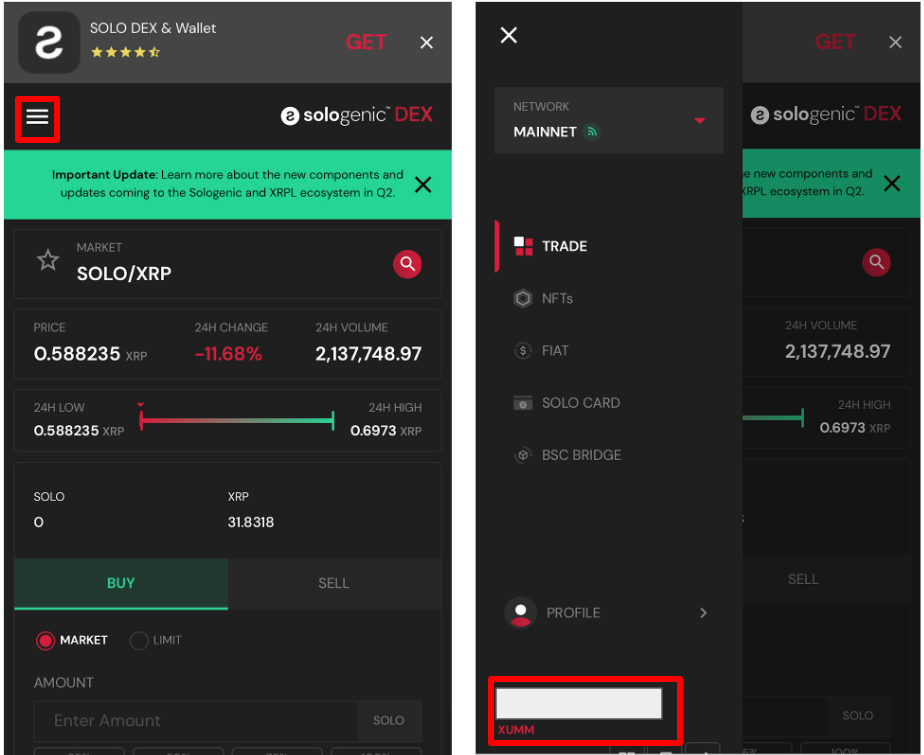
「左上の三本線」をタップ
左下にウォレットのアドレスが表示されていれば接続完了
XUMMで複数アカウントを作成する方法
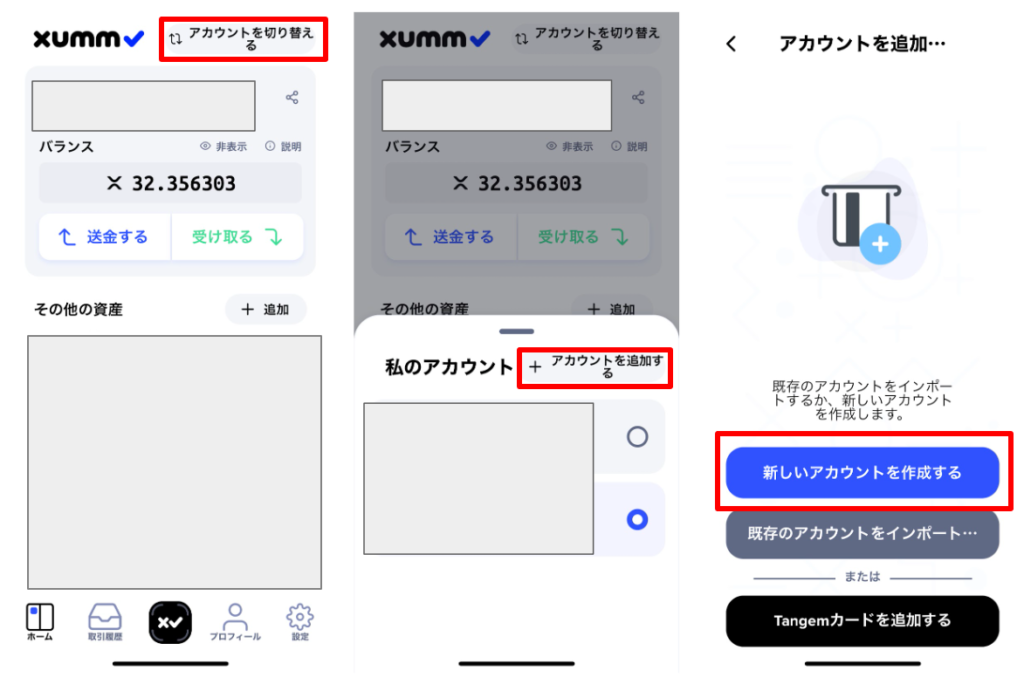
右上の「アカウントを切り替える」をタップ
「アカウントを追加する」をタップ
「新しいアカウントを作成する」をタップ
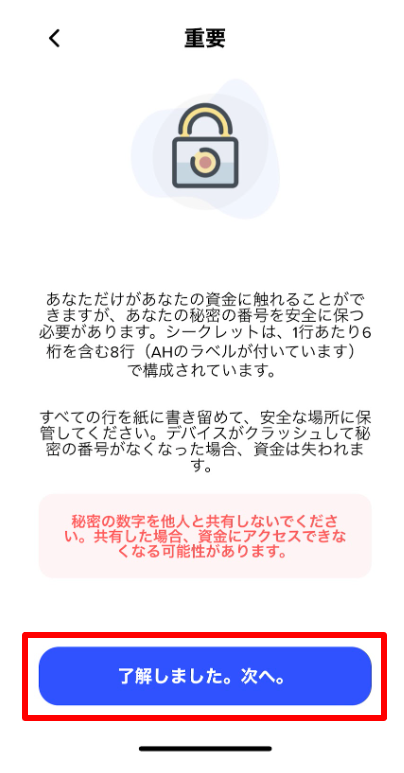
注意事項を確認して「了解しました。次へ。」をタップ
あとは新規と同様にアカウントを作成すれば完了。
切り替えもいつでもできます。
XUMMのパスコードを変更してセキュリティを高める
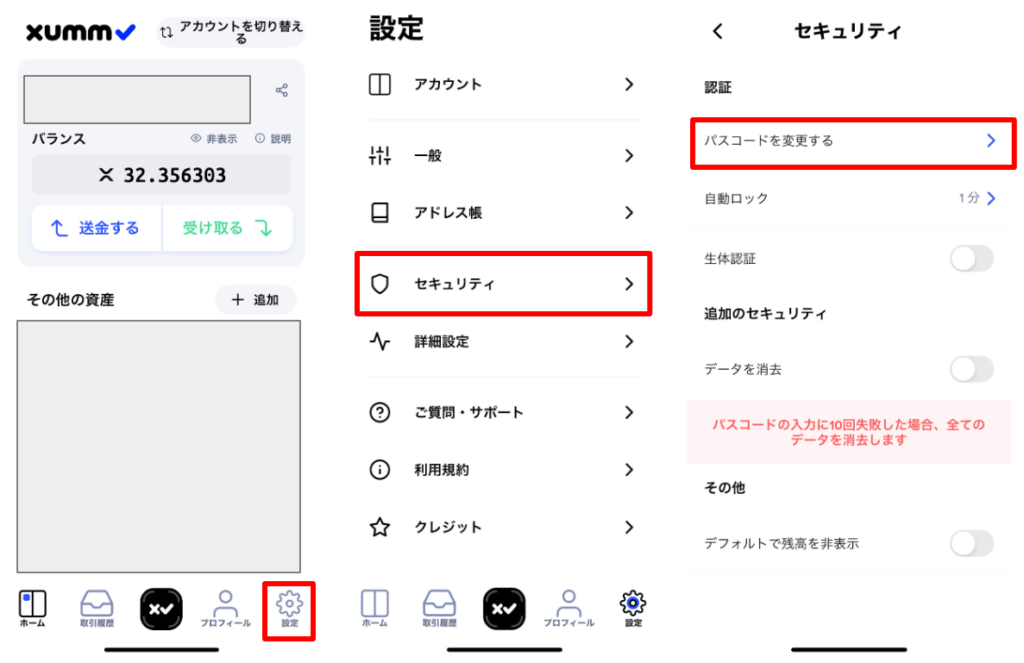
右下の「歯車マーク」をタップ
「セキュリティ」をタップ
「パスコードを変更する」をタップ
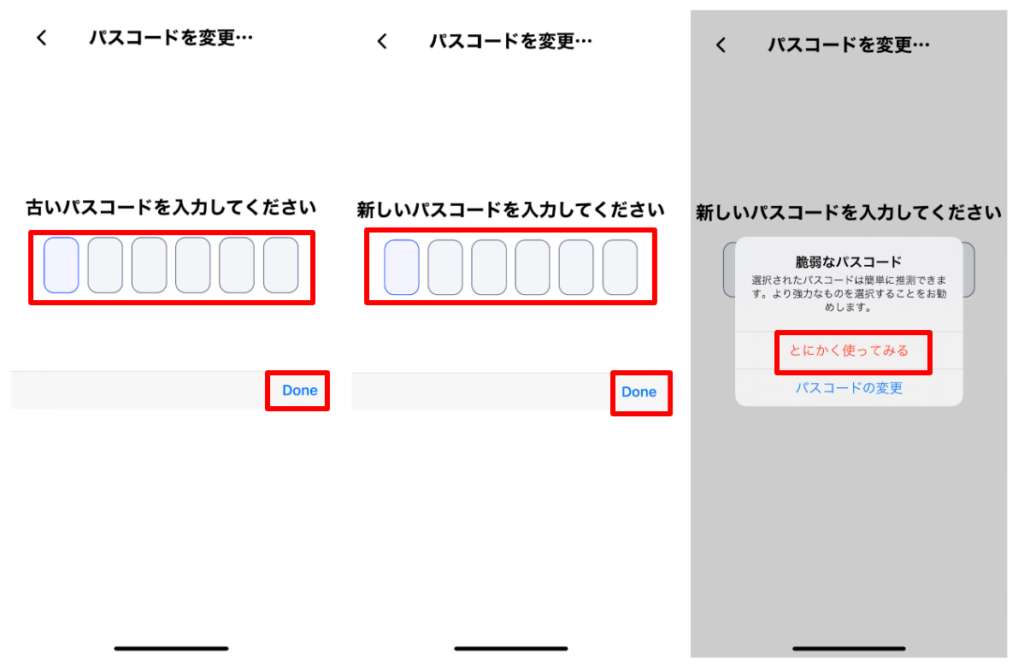
古いパスコードを入力後「Done」をタップ
新しく設定するパスコードを入力後「Done」をタップ
問題なければ「とにかく使ってみる」をタップ
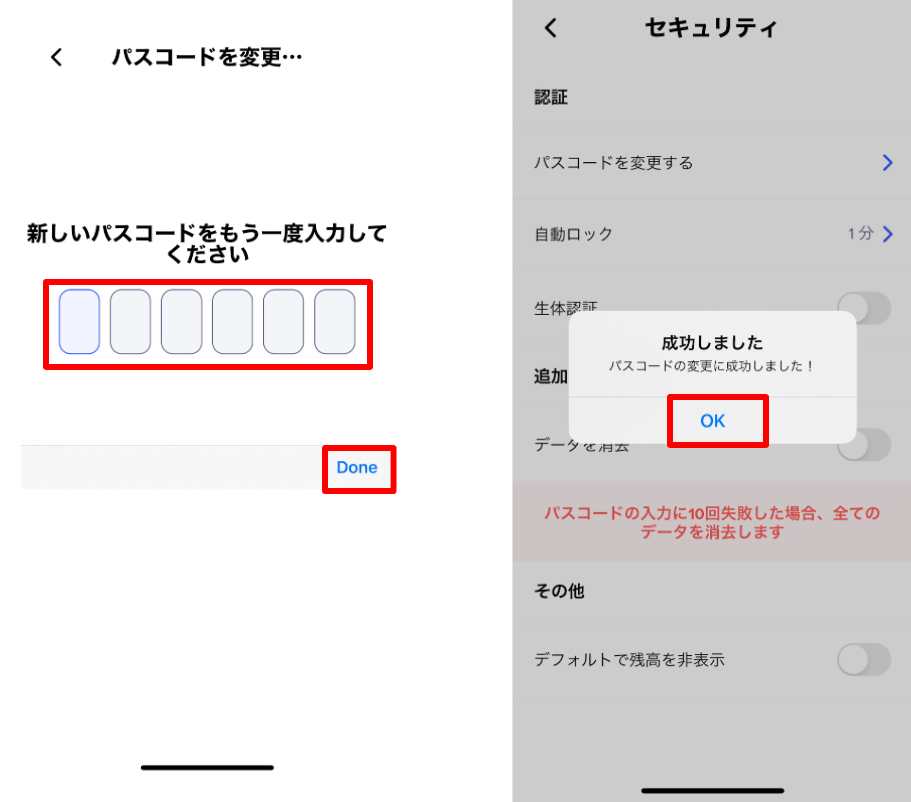
新しく設定したパスコードを再度入力して「Done」をタップ
「OK」をタップ
以上で変更完了です。
XUMMウォレットアップデート
6月2日XUMMウォレットがアップデートしました。
フィルター機能
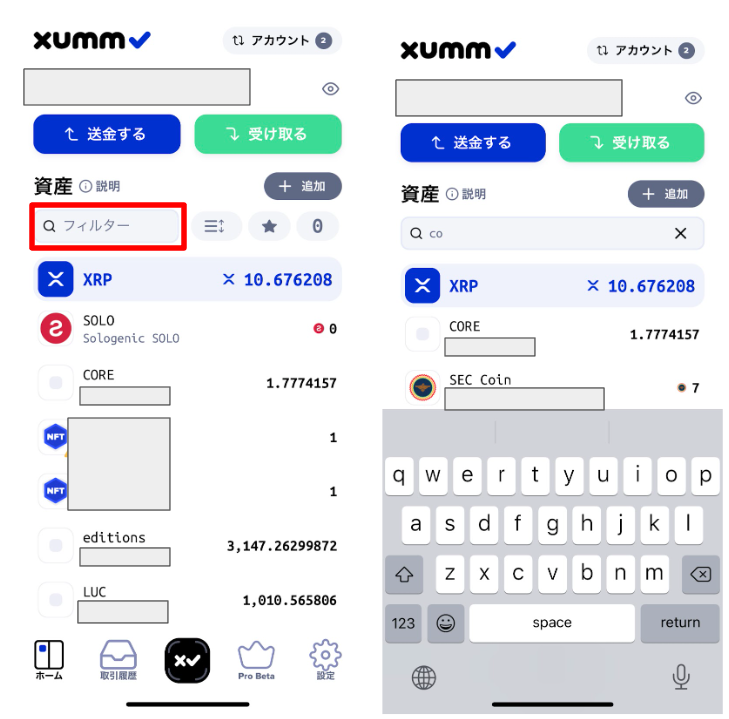
「フィルター」をタップするとトークンを検索することができるようになりました。
並べ替え
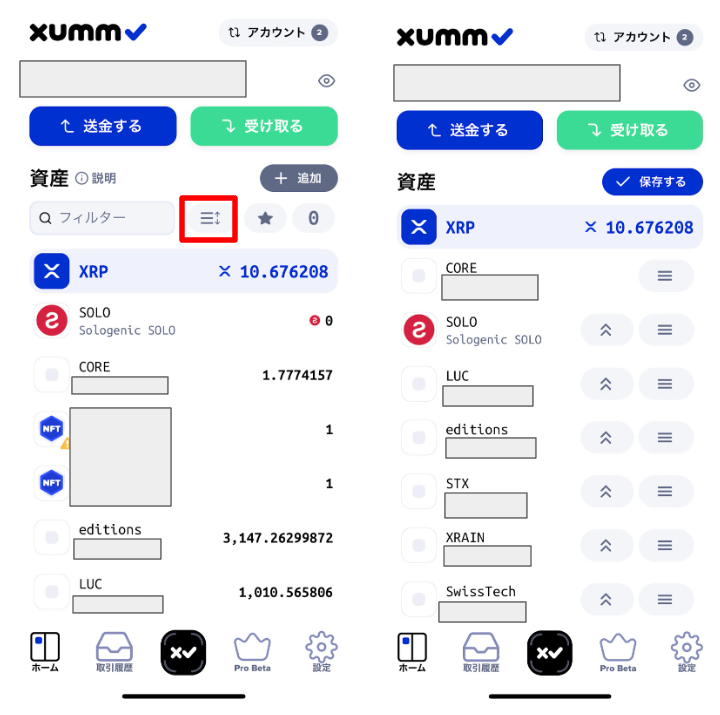
「三本線マーク」をタップすると、トークンの並べ替えができるようになりました。
「^マーク」をタップしたトークンが一番上に表示されます。
トークンを長押しすると任意の順番に移動させることが可能。
最後に「保存する」をタップすると保存されます。
ウォッチリスト
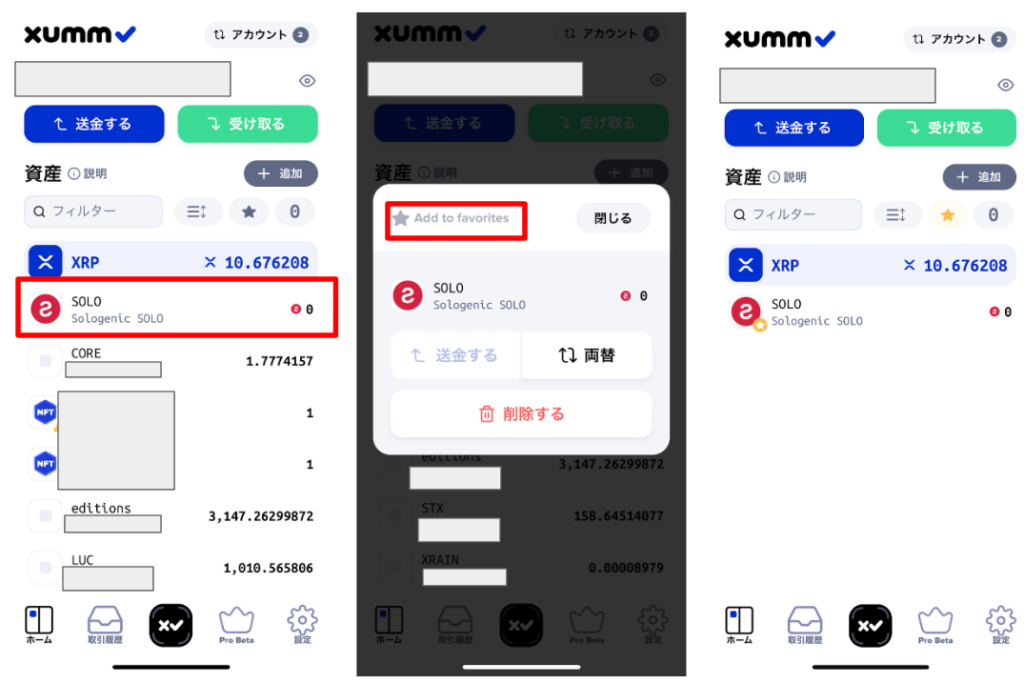
トークンをタップして「Add to favorites」をタップしてから右上の「星マーク」をタップすると星が付いているトークンのみが表示されるウォッチリストが作成できます。
0残高の非表示
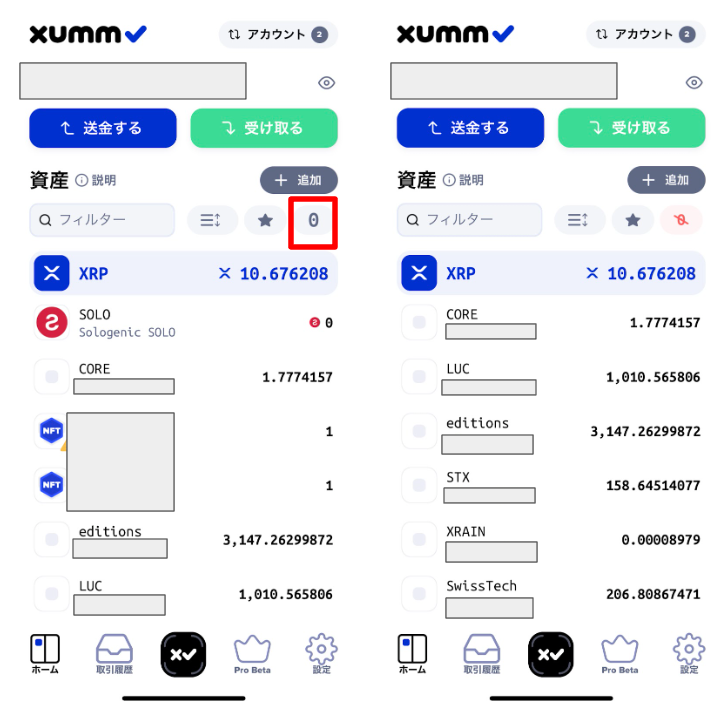
右上の「0マーク」をタップすると残高が0のトークンは非表示になります。
プロベータ版機能
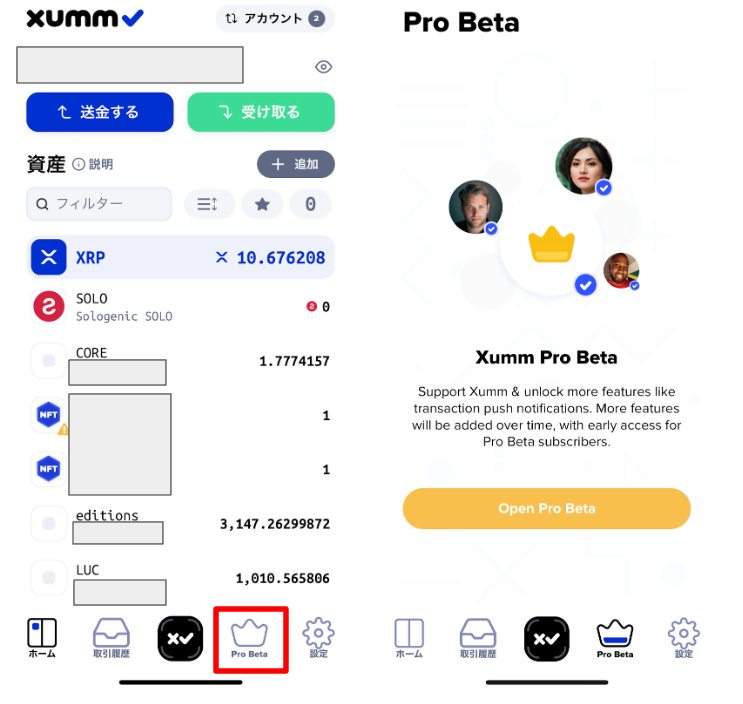
確認中
その他
・分散型取引所で取引を行うために「OfferCreate」トランザクションに署名するときに 、オファーが販売資産の全残高を消費する可能性がある場合、警告が表示されます。
・XLS-20のNFTトランザクションタイプとフィールド名を変更し、XLS-20 ‘DevNet’ネットワーク機能を完全に復元するためのアップデート
・最初は文書化されていなかったが関連するNFT(XLS-20)関連のフィールド/フラグをいくつか追加しました。
・Xumm Proがパブリックベータに入る準備がほぼ整ったため、プロファイルボタン(下部のナビゲーションバー)がProボタンに置き換えられ、パブリックXummProベータにアクセスできるようになりました。